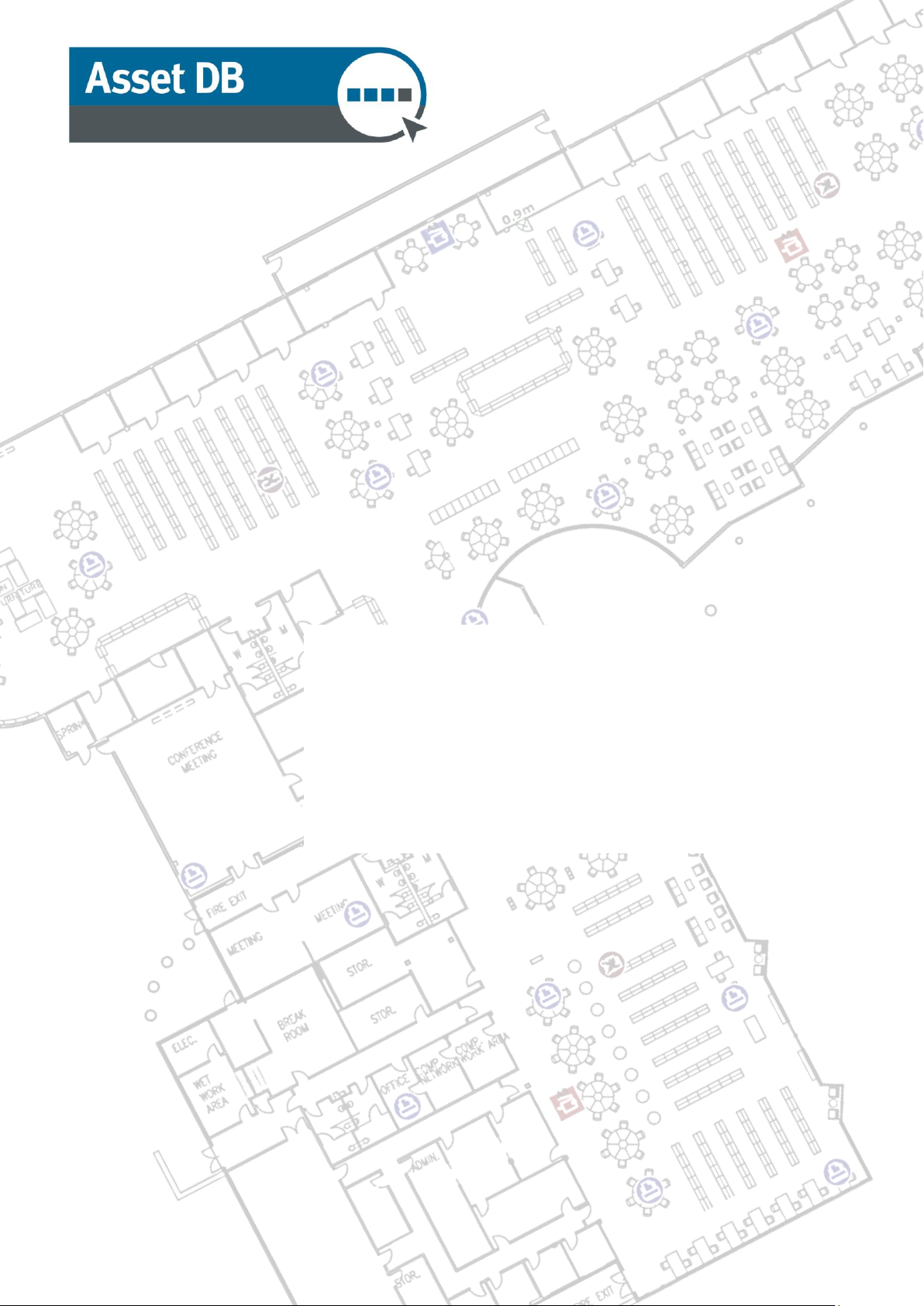
Auditor
Kullanıcı Kılavuzu
© NewField IT Ltd. 2015
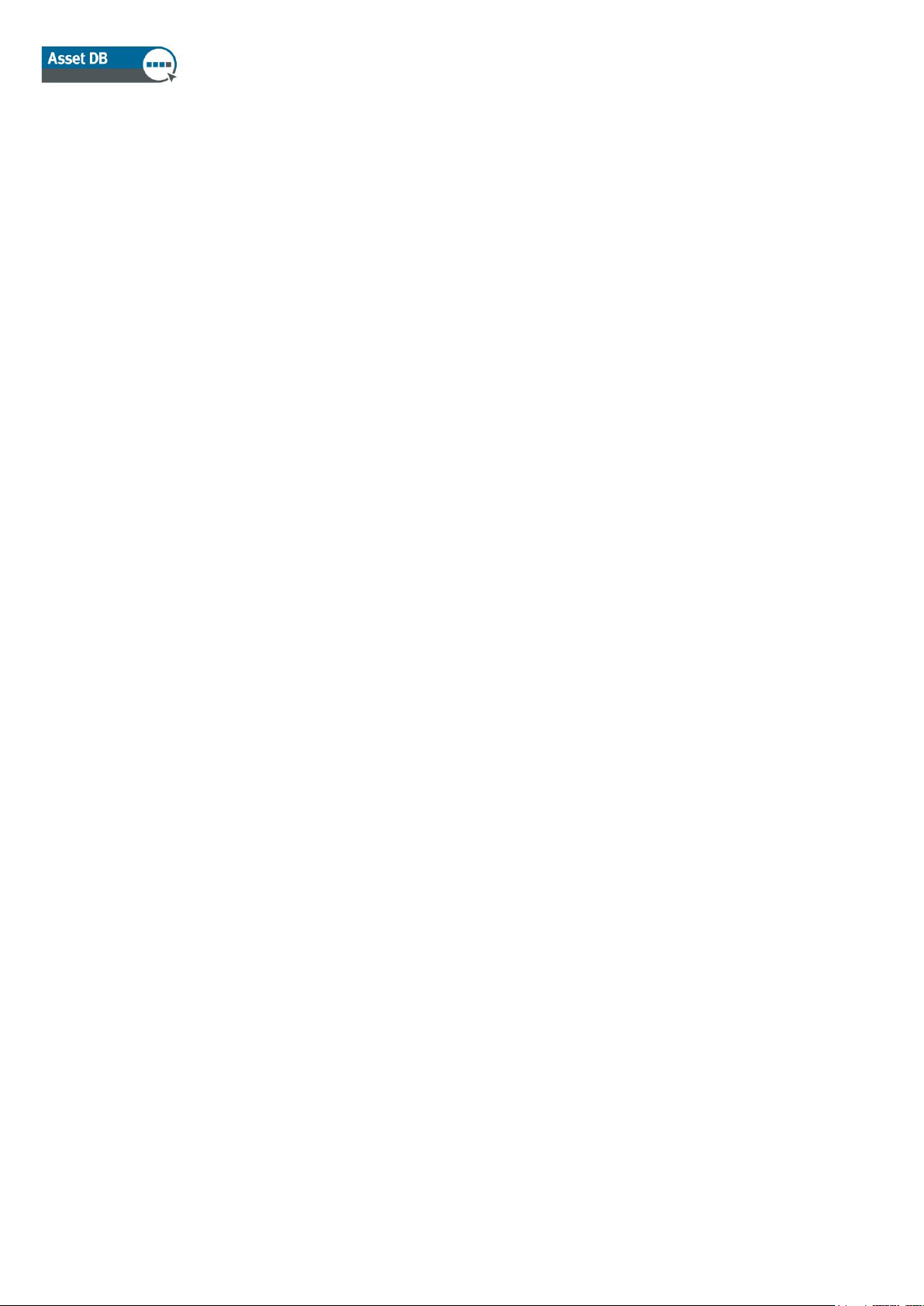
Auditor Kullanıcı Kılavuzu
İçindekiler
1 BAŞLARKEN ..................................................................................................................... 1
1.1 Yeni bir Proje Oluşturma .................................................................................... 1
1.2 Mevcut bir Projenin İçe Aktarımı ........................................................................ 1
1.3 Mevcut bir Projenin Açılması ............................................................................. 2
2 ÇALIŞMA ALANINA GENEL BAKIŞ ................................................................................. 3
3 PROJE YAPISI ................................................................................................................... 3
3.1 Bir proje yapısının oluşturulması........................................................................ 3
3.2 Proje yapısı içinde arama .................................................................................. 4
3.3 Kat Planları için Gereken Format ....................................................................... 6
3.4 Asset DB'de Kat Planları Üzerinde Değişiklikler Yapmak .................................. 7
4 KAT PLANLARINI ÖLÇEKLENDİRME ............................................................................. 7
5 DEPARTMAN EŞLEMESİ .................................................................................................. 9
5.1 Departman Bölgelerinin Çizilmesi .................................................................... 10
6 VARLIK TABLO GÖRÜNÜMÜ ........................................................................................ 12
6.1 Sütunların Filtrelenmesi ................................................................................... 12
6.2 Tablo Araçları ................................................................................................... 13
7 VARLIKLARI ÇİZME ........................................................................................................ 13
7.1 Simge Sekmesinden Simgelerin Konumlandırılması ....................................... 13
7.2 Varlıkların Çizimini Kaldırma ............................................................................ 14
7.3 Simgeleri Varlık Tablo Görünümünden Çizme ................................................ 15
7.4 Uyarlanabilen Simgeler .................................................................................... 16
7.5 Varlık Türleri ..................................................................................................... 17
7.6 Üretici ve Model Girişi ...................................................................................... 17
7.7 Sayaç Okumaları.............................................................................................. 18
7.8 Barkod Tarayıcıları ........................................................................................... 19
7.9 Dijital Kameralar ............................................................................................... 19
7.10 Küçük Resim Galerisi ....................................................................................... 20
7.11 Kopyala ve Yapıştır .......................................................................................... 21
7.12 Denetleme için Genel Navigasyon ................................................................... 22
8 VARLIK BİLGİLERİNİ GÖRÜNTÜLEME ......................................................................... 22
8.1 Bir Aygıt için Web Sayfasının Görüntülenmesi ................................................ 22
8.2 Ara .................................................................................................................... 23
8.3 İstatistikler ........................................................................................................ 24
8.4 Filtre ................................................................................................................. 24
9 DİĞER VARLIK FONKSİYONLARI ................................................................................. 25
9.1 Aygıt Türünün Değiştirilmesi ............................................................................ 25
9.2 Varlıkların Yeniden Yerleştirilmesi ................................................................... 25
9.3 Çoklu Seçim ..................................................................................................... 26
10 KAT NOTLARI .................................................................................................................. 26
- i - Asset DB v4.4
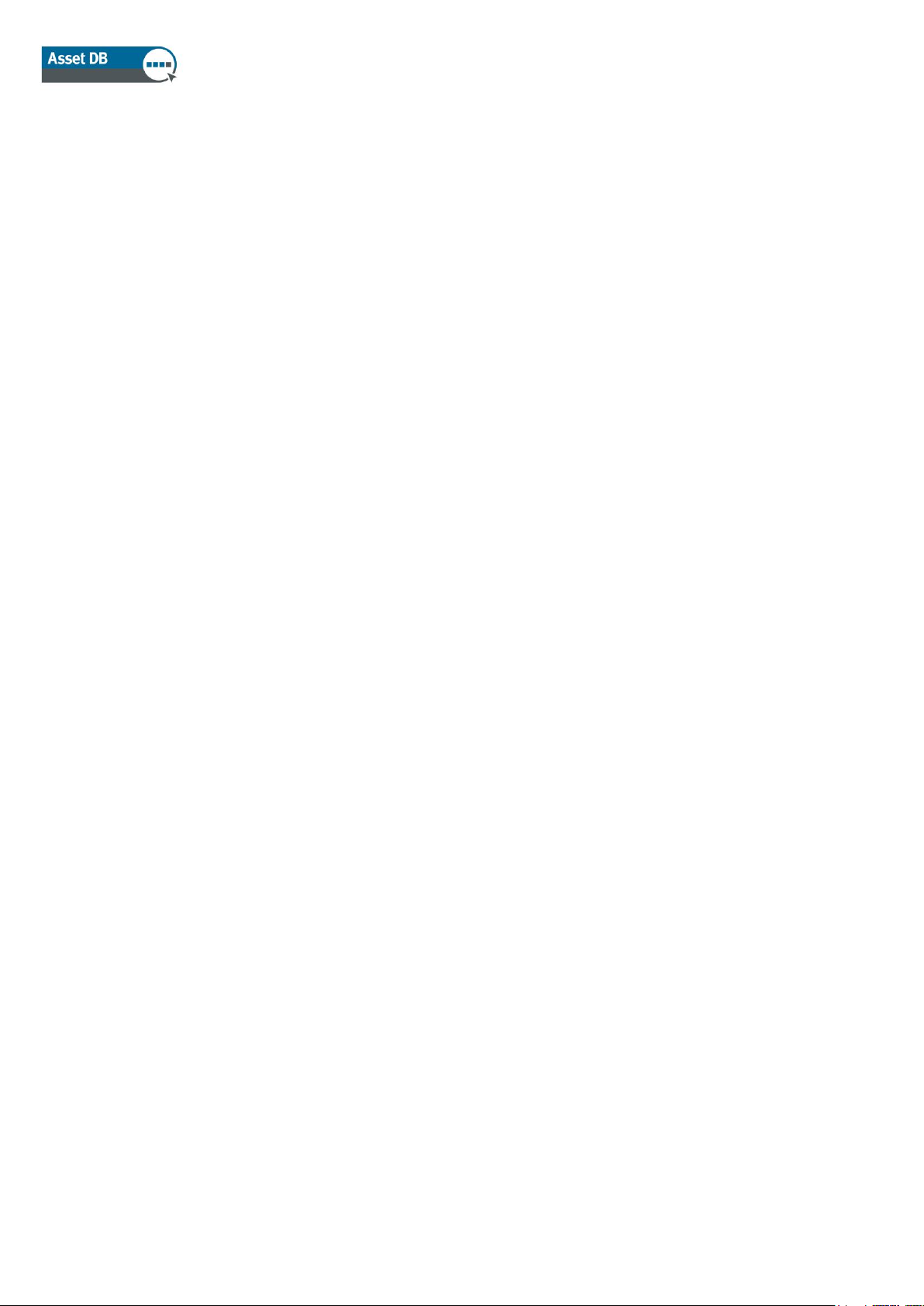
Auditor Kullanıcı Kılavuzu
11 ÖLÇÜM ALETİ ................................................................................................................. 27
12 DIŞARI AKTARIM VE PAYLAŞIM İÇİN PROJENİN HAZIRLANMASI .......................... 28
12.1 Kat Planına Kenarlık Eklenmesi ....................................................................... 28
12.2 Kat planı Görsel Boyutunu Dışa Aktarımdan önce ayarlamak ........................ 29
12.3 Asset DB'de küresel ayarların yapılması ......................................................... 29
13 SİMGE ETİKETLERİ ........................................................................................................ 30
13.1 Etiketlerin gösterilmesi ve yapılandırılması ...................................................... 30
13.2 Etiketlerin Özelleştirilmesi ................................................................................ 31
13.3 Otomatik Etiket Yerleştirme ............................................................................. 32
14 KAT PLANI TUŞLARI ...................................................................................................... 33
15 VERİLERİN İÇE VE DIŞA AKTARIMI .............................................................................. 33
15.1 Verilerin Dışa Aktarımı ..................................................................................... 33
15.2 Verilerin İçe Aktarımı ........................................................................................ 34
15.2.1 Harici Verileri İçe Aktar .................................................................................... 34
15.2.2 Eşlemeden Önce Harici Verilerin Kullanımı ..................................................... 41
15.2.3 Harici Veri İçe Aktarılırken Tarih Formatı ......................................................... 41
15.2.4 Asset DB Verilerinin İçe Aktarımı ..................................................................... 43
15.3 CSV Veri Formatı ............................................................................................. 44
15.4 Harici Veri Arama ............................................................................................. 45
16 KAT PLANLARININ DIŞA AKTARILMASI ...................................................................... 47
17 SİMGE ÖZELLEŞTİRME .................................................................................................. 48
17.1 Simge Özelleştirmeleri ..................................................................................... 48
17.1.1 Simgeler ........................................................................................................... 49
17.1.2 Simge Özellikleri .............................................................................................. 50
17.1.3 Renk Kuralları .................................................................................................. 50
17.1.4 Alanlar .............................................................................................................. 53
17.1.5 Doğrulamalar .................................................................................................... 54
17.1.6 Görünürlük ....................................................................................................... 55
17.2 Alan Özelleştirmeleri ........................................................................................ 56
18 YEDEKLERİN İÇE VE DIŞA AKTARIMI .......................................................................... 59
19 PROJELERİN ORGANİZE EDİLMESİ ............................................................................. 59
20 ASSET DB CLOUD .......................................................................................................... 60
20.1 Asset DB Cloud'a Bağlanma ............................................................................ 61
20.2 Projelerin Eşitlenmesi ...................................................................................... 62
21 ASSET DB LİSANSINIZIN DEVRE DIŞI BIRAKILMASI ................................................. 63
- ii - Asset DB v4.4
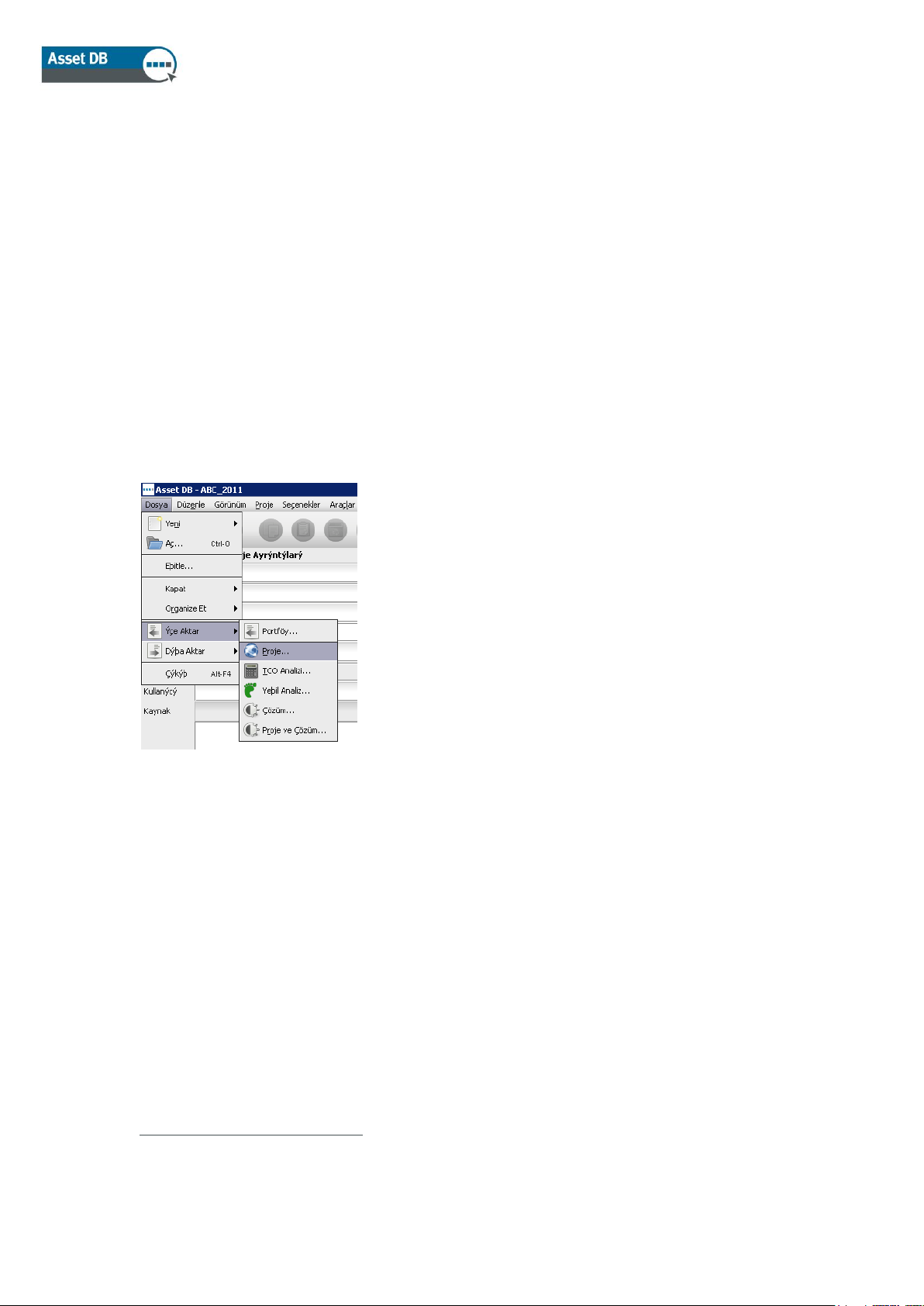
Auditor Kullanıcı Kılavuzu
1
1
2
1 Başlarken
İlk açıldığında Asset DB kullanımına başlamanın üç yolu vardır.
1.1 Yeni bir Proje Oluşturma
Taslak aşamasından yeni bir proje oluşturmak için Dosya > Yeni > Proje
1.2 Mevcut bir Projenin İçe Aktarımı
Bir Asset DB proje dosyası veya bir proje xml dosyası temin edilirse ve bilgisayarınızda başka
bir konuma kaydedilirse Dosya > İçe Aktar > Proje2'yi seçin ve verilen dosyaya gidin. Asset DB
proje dosyalarının uzantısı “.atd” ve xml proje dosyalarının uzantısı “.zip” tir.
'yi seçin.
Şetil 1. Proje İçe Aktar
Not: Proje İçe Aktar fonksiyonu, uygulama her kullanıldığında değil yalnızca yeni veya yedek
proje dosyalarının yüklenmesi için kullanılmalıdır. Var olan bir projenin günlük kullanımı için
bunun yerine Proje Aç'ı kullanın.
Yeni proje oluşturma işlevi, tüm lisans türlerinde mevcut değildir
.atd dosyalarının içe aktarımı, tüm lisans türlerinde mevcut değildir
- 1 - Asset DB v4.4
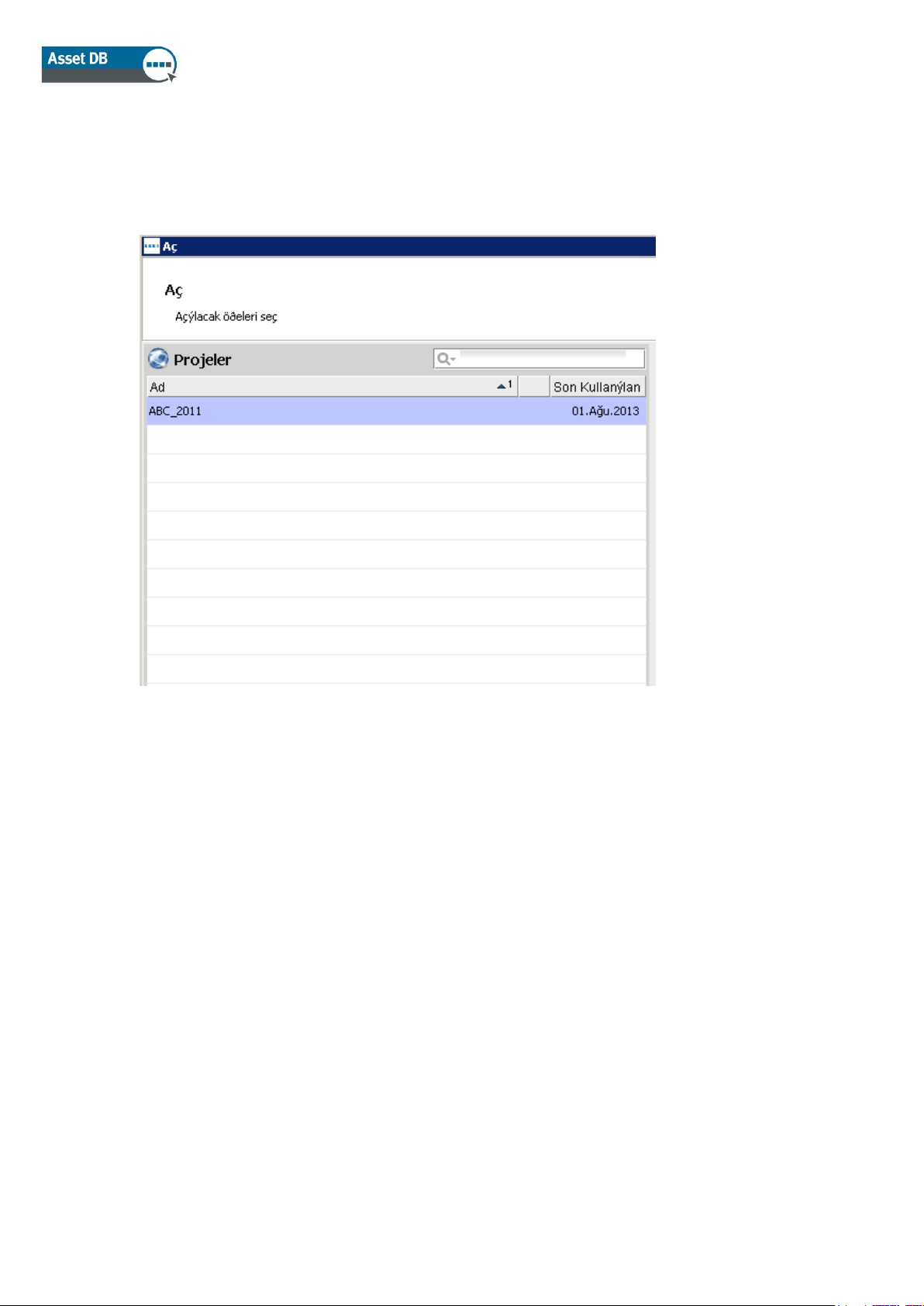
Auditor Kullanıcı Kılavuzu
1.3 Mevcut bir Projenin Açılması
Mevcut projelerin bir listesini içeren açılır pencereyi açmak için Dosya > Aç'a gidin veya sol
üstteki Proje Aç düğmesine tıklayın. Listeden istediğiniz projeyi seçip Tamam'a tıklayarak açın.
Şetil 2. Proje Aç
Başlığa tıklayarak “İsim” ve “Son Kullanılan” sütunlarını sıralayabilirsiniz. Ayrıca sağ üstteki
arama çubuğunu kullanarak bir projeyi de arayabilirsiniz.
Bir projeyle bağlantılı bir TCO Analizi, Yeşil Hesabı veya Çözümünüz varsa lisans seviyeniz
izin verdiği sürece Projeyle eş zamanlı olarak ikisini birden seçerek aynı anda açabilirsiniz.
Daha fazla yardım için Analist veya Mimari Kitapçığına başvurun.
- 2 - Asset DB v4.4
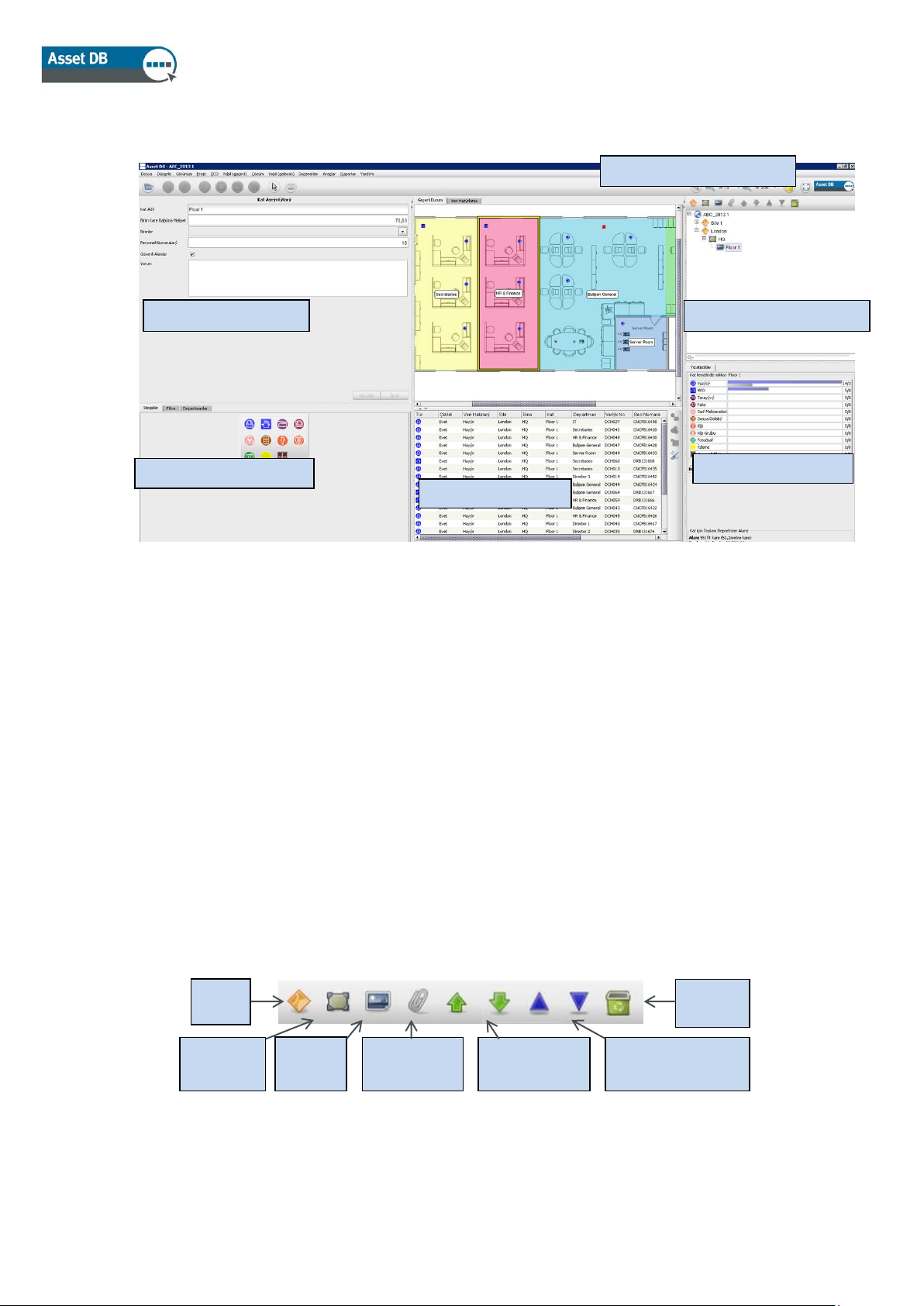
Auditor Kullanıcı Kılavuzu
Detaylar Konsolu
Sekmeli Araç Konsolu
Yakınlaştırma Kontrolü
Organizasyon Konsolu
İstatistikler Konsolu
Varlık Tablosu
Nesne
Silme
Yeni
Kat
Yeni
Bina
Yeni
Site
Ekleme
Kat Planı
Artan / azalan
sıralama
Yukarı / aşağı
nesne taşıma
2 Çalışma Alanına Genel Bakış
Şetil 3. Çalışma Alanına Genel Bakış
3 Proje Yapısı
3.1 Bir proje yapısının oluşturulması
Kat çalışma alanının sağ üstündeki konsol, Şetil 3 bölümünde gösterildiği gibi
organizasyonunuzun mantıksal yapısını inşa etmek için kullanılır. Bir organizasyon, proje, site,
bina ve katın hiyerarşik sırasındaki bir nesne ağacı olarak temsil edilir. Yeni bir nesne eklemek
için ağaçtan bir ana nesne seçin ve ağacın üzerindeki araç çubuğundan doğru düğmeye
tıklayın. Örneğin bir siteye yeni bir bina eklemek için bina eklemek istediğiniz siteyi seçin ve
araç çubuğundaki “Bina Ekle” düğmesine tıklayın, bkz. Şetil 4.
Organizasyon Konsolunun üstündeki araç çubuğunda çeşitli işlevler vardır. Siteler, Binalar,
Katlar eklemenin dışında ayrıca Kat Planları ekleyebilir, nesneleri yukarı ve aşağı taşıyabilir ve
nesneleri artan ya da azalan yönde sıralayabilirsiniz.
- 3 - Asset DB v4.4
Şetil 4. Proje organizasyon ağacı eylemleri
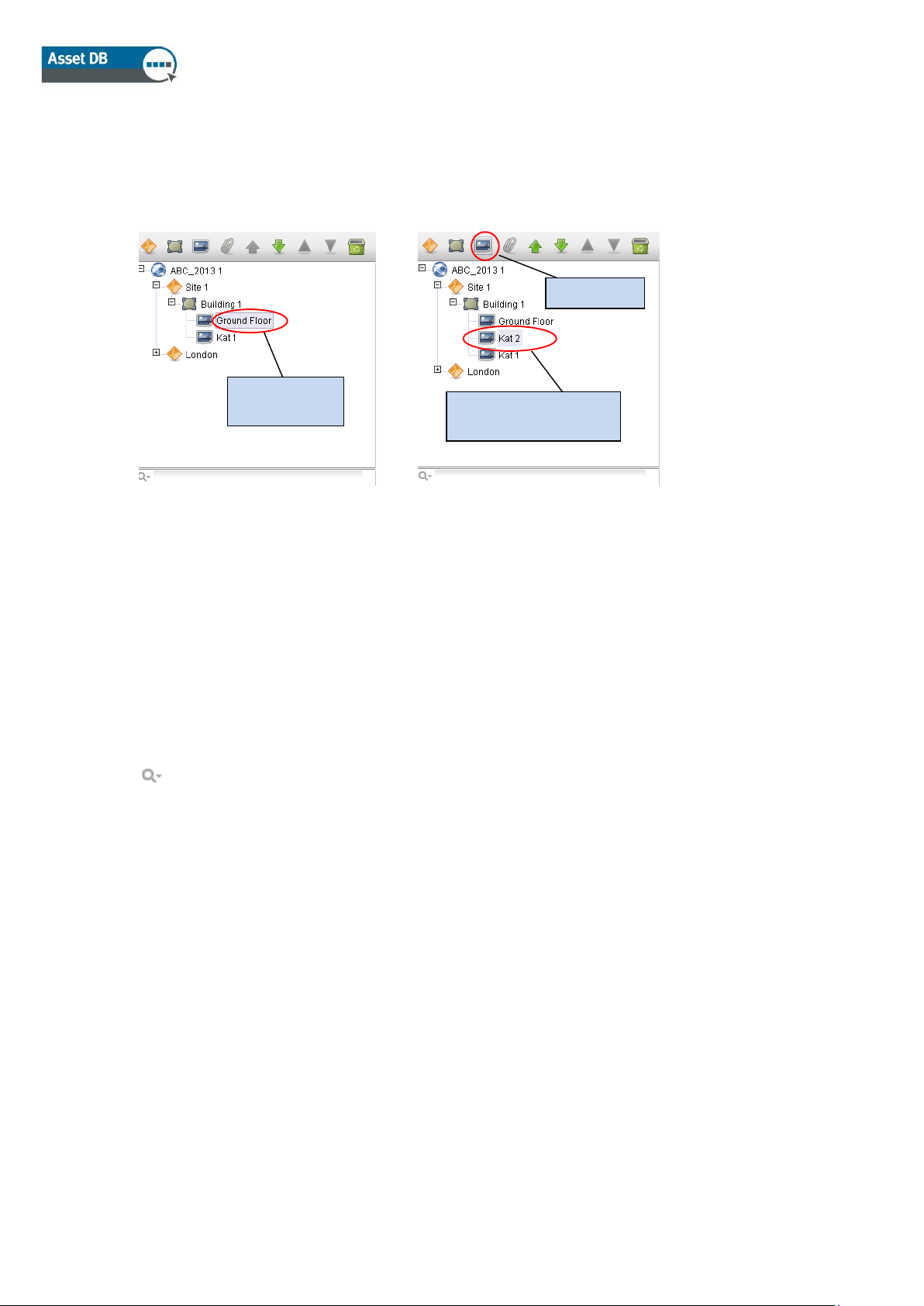
Auditor Kullanıcı Kılavuzu
Seçilen
Zemin Kat
Kat 2 seçilen katın
altında görünür
Kat Ekle
Proje Ağacı dahilinde, bir Bina dahilindeki Katların, bir Sitedeki Binaların ve bir Projedeki
Sitelerin hiyerarşik organizasyonunu göreceksiniz. Bir üst nesneye ikinci bir nesne eklemeyi
seçerseniz, bu nesne listenin altında değil doğrudan seçilen nesnenin altında görünecektir. Bu,
bir Site, Bina ya da Kat eklendiğinde olan durumdur (bkz. Şetil 5).
Şetil 5. İkincil nesneler ekleme
Listedeki nesneleri sıralamak için nesneleri yukarı ya da aşağı taşıyacak yeşil okları kullanın.
Bir üst nesne dahilinde sıralarken alt nesneleri alfabetik sıralamak için mavi üçgen simgelerini
kullanabilirsiniz; örn. Bina içindeki Katları y da Site içindeki Binaları sıralamak vb.
3.2 Proje yapısı içinde arama
Organizasyon Konsolu içinde nesneleri arama işlemi konsolun altında yer alan arama
çubuğundan yapılabilir (bkz. Şetil 6). Varsayılan olarak arama nesne adı üzerine yapılacaktır
ancak aramaya diğer veri alanları da dahil edilebilir; arama alanı solundaki arama düğmesine
tıklayın, hangi seviyede daha fazla veri alanı eklemek istediğinizi belirtin, ardından sonraki
açılır pencerede eklemek istediğiniz alanları işaretleyin (bkz. Şetil 7).
Not: arama bir filtre gibi çalışır ve nesneleri görünümden gizleyecektir. Tüm siteleri, binaları ve
katları yeniden göstermek için arama alanının sağındaki gri çapraz simgesini kullanarak arama
çubuğunu temizlemelisiniz (Şetil 6).
- 4 - Asset DB v4.4
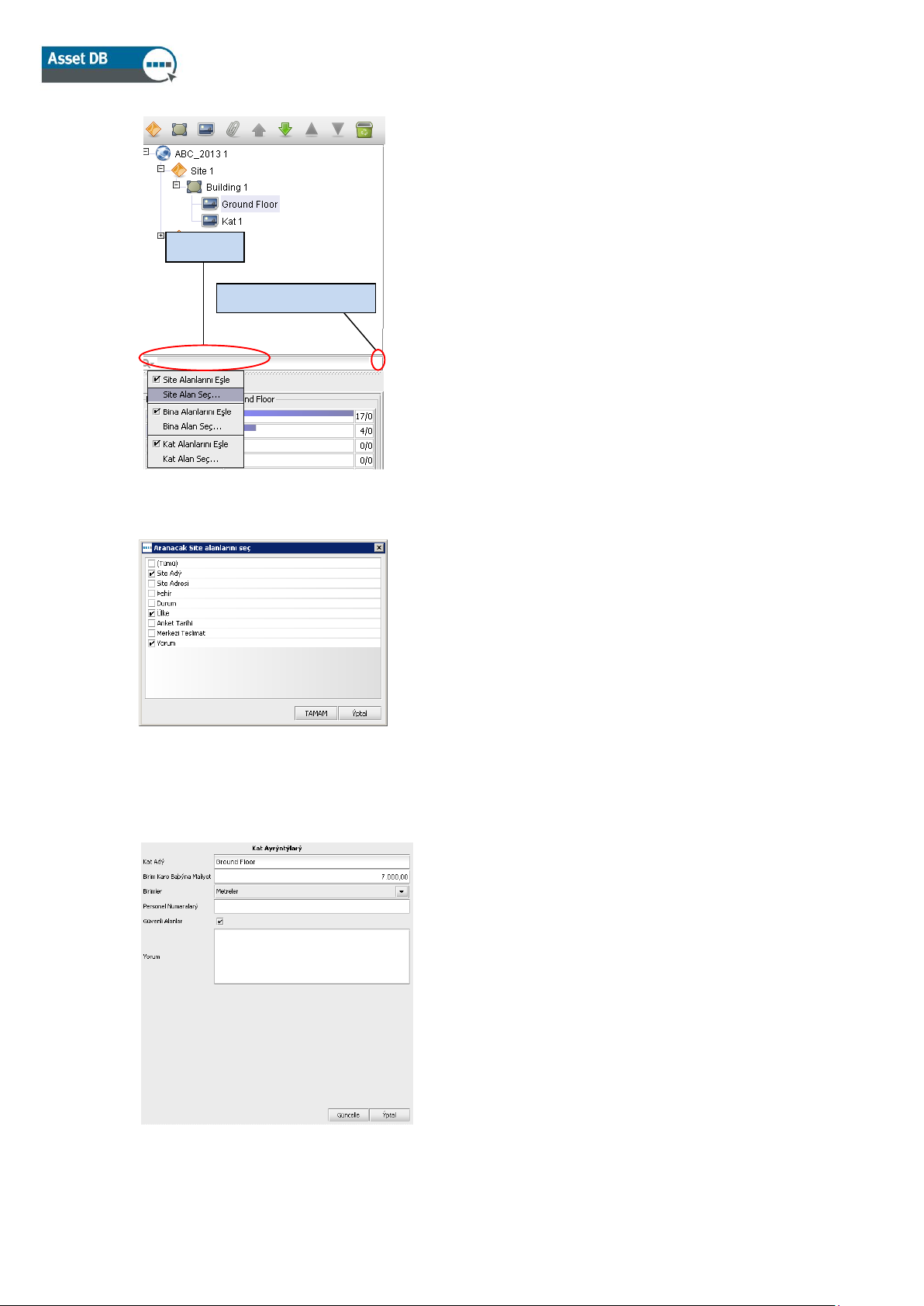
Auditor Kullanıcı Kılavuzu
Aramayı temizleme
Ara
Şetil 6. Ara
Şetil 7. Aramaya dahil edilecek Site alanlarını seçme
Ağaca yeni bir nesne eklendiğinde ekranın sol üst tarafındaki konsoldan detayları değiştirilebilir.
Şetil 8. Kat Ayrıntıları
- 5 - Asset DB v4.4
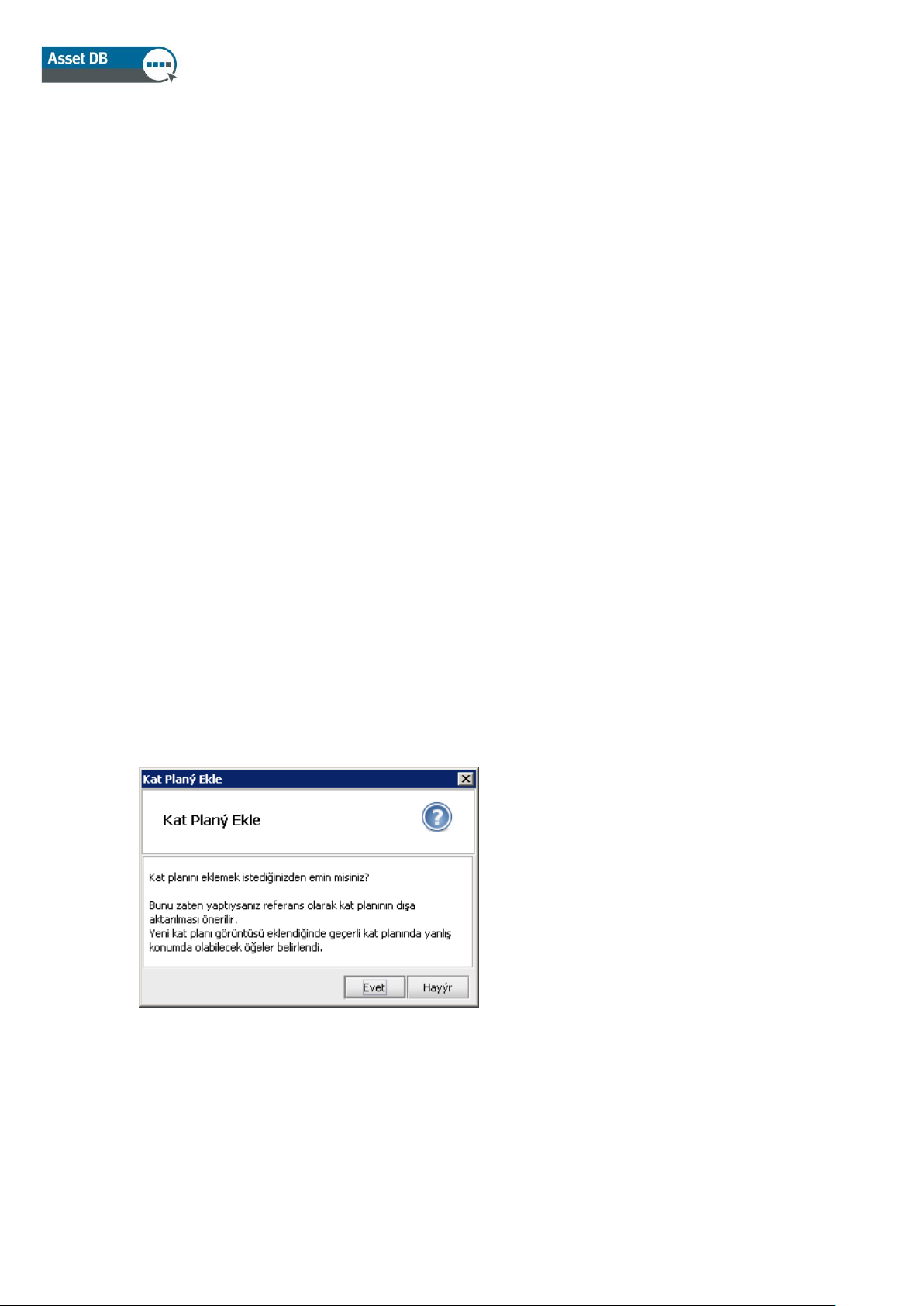
Auditor Kullanıcı Kılavuzu
Kat seviyesinde kat planlarının dijital resimleri, “ataç” simgesinin seçilmesiyle eklenebilir (bkz.
Şetil 4). Katın veya başka bir seviyenin, organizasyon ağacında yanlış bir yere eklenmesi
halinde ok tuşları kullanılarak o seviye içinde aşağı veya yukarı alınabilir veya sil düğmesiyle
silinebilir (ayrıca Şetil 4).
3.3 Kat Planları için Gereken Format
Asset DB, taranan kat planlarının 300dpi çözünürlük ve 8bit veya daha düşük renk derinliğine
sahip A3 boyutunda olmasını gerektirir. Kat planı 2400 x 1700 pikselden büyük olmamalıdır. Bu
ayarlar hız ve navigasyon için idealdir ve kat planlarının başarıyla eklenmesi için şarttır.
Maksimum boyuttan büyük kat planı görüntüleri eklenemez.
Desteklenen dosya formatları:
PNG (bilgisayarda oluşturulan resimler için tercih edilen format)
JPEG (taranan resimler için tercih edilen format)
TIFF
İdeal format, kat başına bilgisayarda oluşturulan 2MB'tan daha küçük PNG formatıdır. Kat
planınız, önerilen maksimum boyutun üzerindeyse Asset DB, otomatik olarak bu resmi, önerilen
boyuta düşürecektir. Kat planının projeye başarıyla eklenmesi için üzerinde belirtilen
boyutlandırma kriterlerine uyması gerekir.
Zaten çizilmiş varlıkları olan bir kata bir kat planının eklenmesi (bkz. Bölüm 7) varlıkların yeni
kat planı ile yanlış hizalanmasına ya da yeni kat planı sınırlarının dışında kalırsa çizilmemesine
neden olabilir. Bu olursa Şetil 9 içindeki açılır pencere ile uyarılırsınız.
Şetil 9. Kat Planı Ekleme Uyarısı
- 6 - Asset DB v4.4
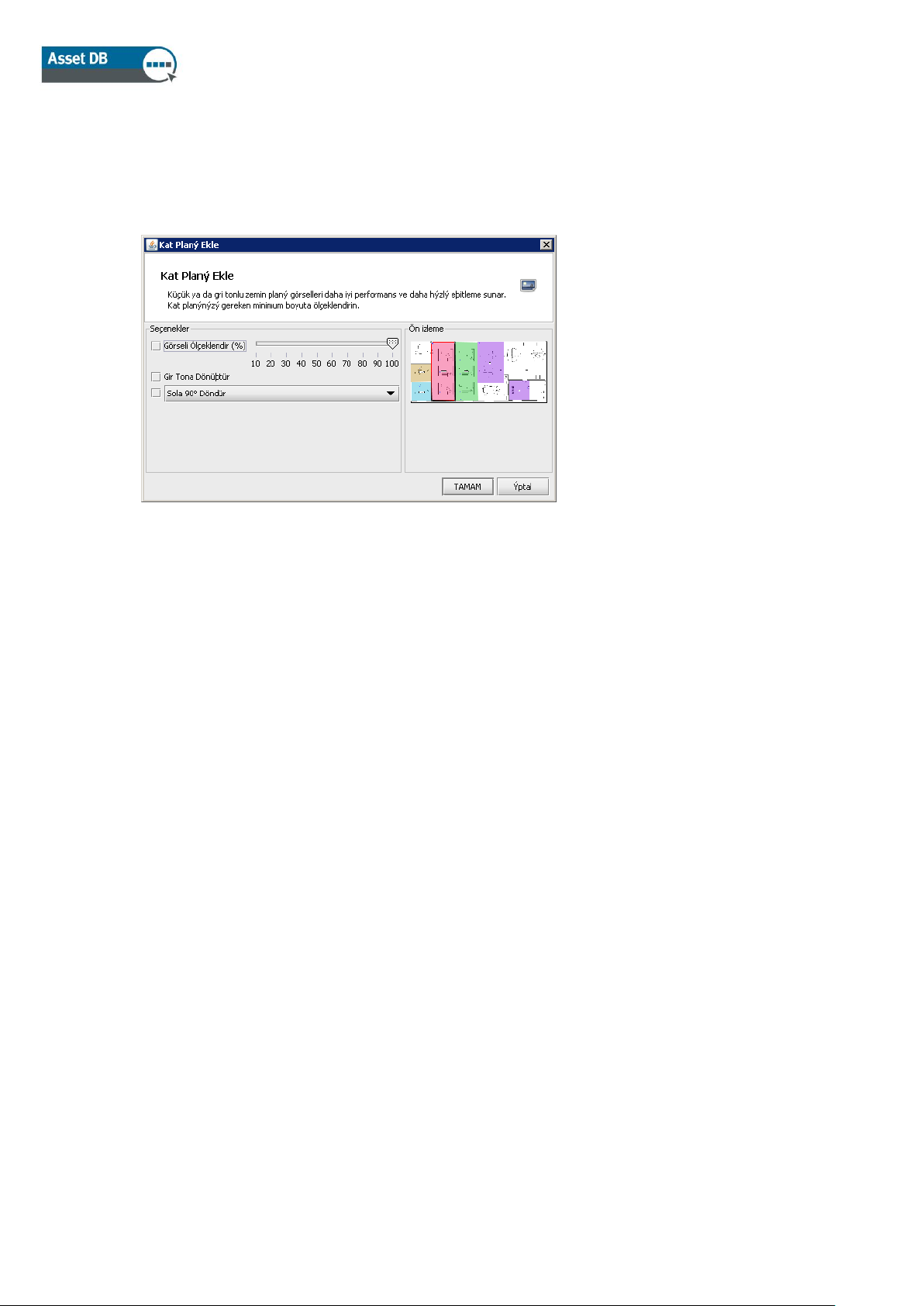
Auditor Kullanıcı Kılavuzu
3.4 Asset DB'de Kat Planları Üzerinde Değişiklikler Yapmak
İçe aktarılacak bir kat planı seçtikten sonra kat planınızı ayarlamak için seçenekleri olan bir
açılır pencere göreceksiniz.
Şetil 10. Kat Planı Ekleme Ekranı
Burada görselin boyutunu düşürme, kat planınızı gri tona dönüştürme veya döndürme
seçeneğine sahip olacaksınız. Simgeler, kat planıyla dönmeyeceği veya ölçeklenmeyeceği için
bu değişiklikler, zemine simge koyulmadan önce yapılmalıdır.
4 Kat Planlarını Ölçeklendirme
Mesafeleri ölçebilmeniz için kat planının ölçekli olarak çizilmesi ve Katı Ölçeklendir aracının
kullanımıyla ölçeğin belirlenmesi gerekmektedir. Kat planını ölçeklendirmek için kat planındaki
belirli bir kısmın fit veya metre üzerinden uzunluğunu biliyor olmanız gerekecektir. Tipik olarak
bu, bir duvarın veya bölmenin uzunluğu veya kapı boşluğunun eni olacaktır.
Kat planının ölçeğini belirlemek için Proje > Katı Ölçeklendir > Kat Planını Ölçeklendir'i
(Ctrl+Shift+S) veya İstatistikler sekmesinin altındaki “Kat Planını Ölçeklendir” düğmesini
kullanabilirsiniz.
- 7 - Asset DB v4.4
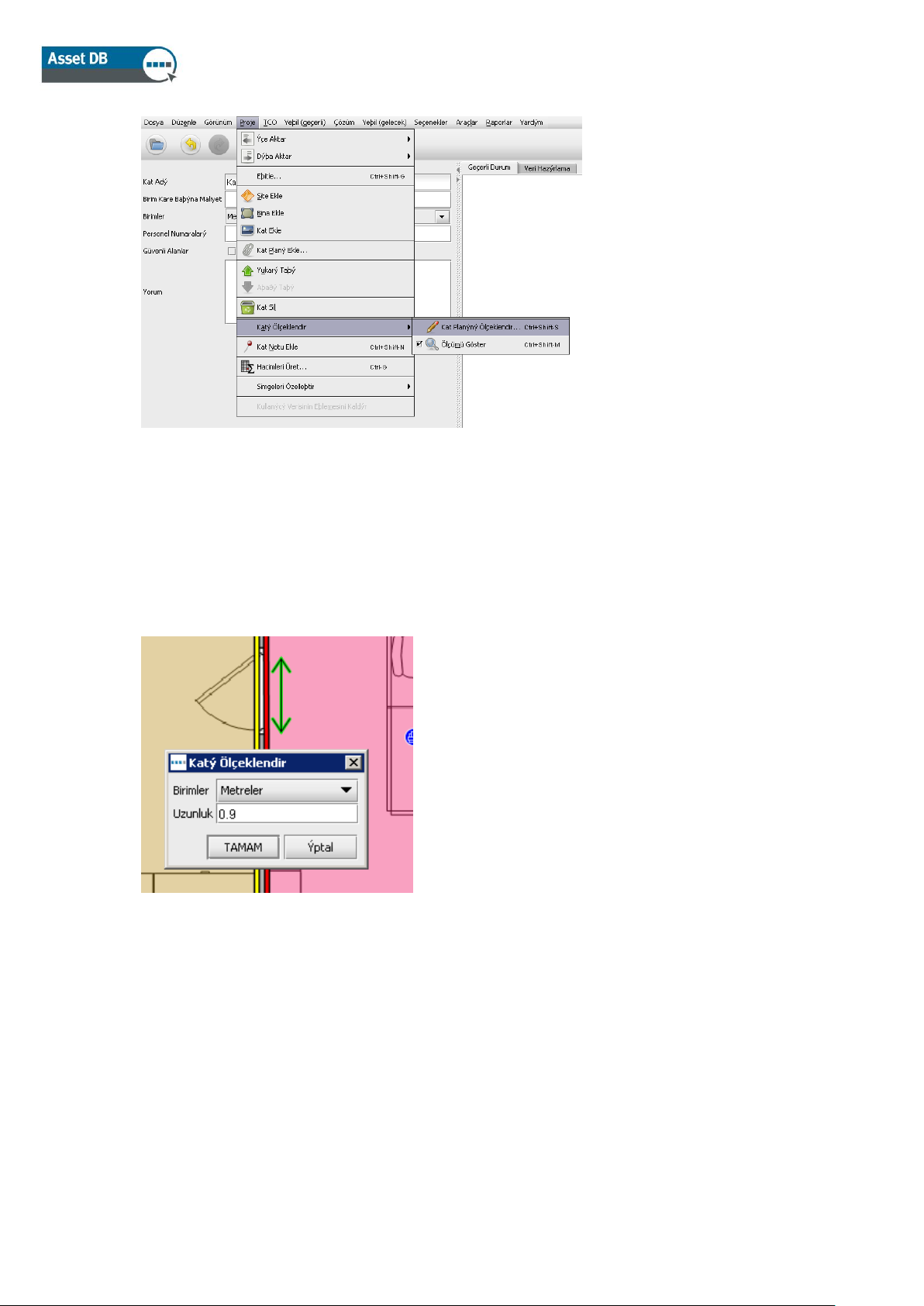
Auditor Kullanıcı Kılavuzu
Şetil 11. Ölçeklendirme aracını seçin
Seçili hale geldiğinde imleciniz bir artı göstergeye dönüşecektir. Katı ölçeklendirmek için
kullandığınız nesnenin başlangıç noktasını belirlemek için tıklayın. Bu noktada imleciniz iki uçlu
bir oka dönüşecektir. Bitiş noktanızı bulun ve oku tamamlamak için tekrar tıklayın. Ölçek çizginiz
çizildiğinde bu çizginin fit veya metre üzerinden uzunluğunu belirlemek için açılır pencere
diyaloğunu kullanın (bkz. Şetil 12).
Şetil 12. Çizilen çizgi için bir ölçek girin
Önemli ipucu: Standart bir kapı boşluğunun eni 0.9 metre veya 3 fittir.
Ölçeği doğru belirlediğinizden emin olmak için 11 bölümünde açıklandığı gibi Ölçüm Aracını
kullanın.
Ölçüm, katta kalacaktır. Proje > Katı Ölçeklendir > Ölçümü Göster'i (Ctrl+Shift+M) kullanarak
yeşil ölçüm okunu açıp kapatabilirsiniz. Bu, Şetil 12 bölümünde gösterildiği gibi girilen ölçümü
ve oku gösterecek veya gizleyecektir.
- 8 - Asset DB v4.4
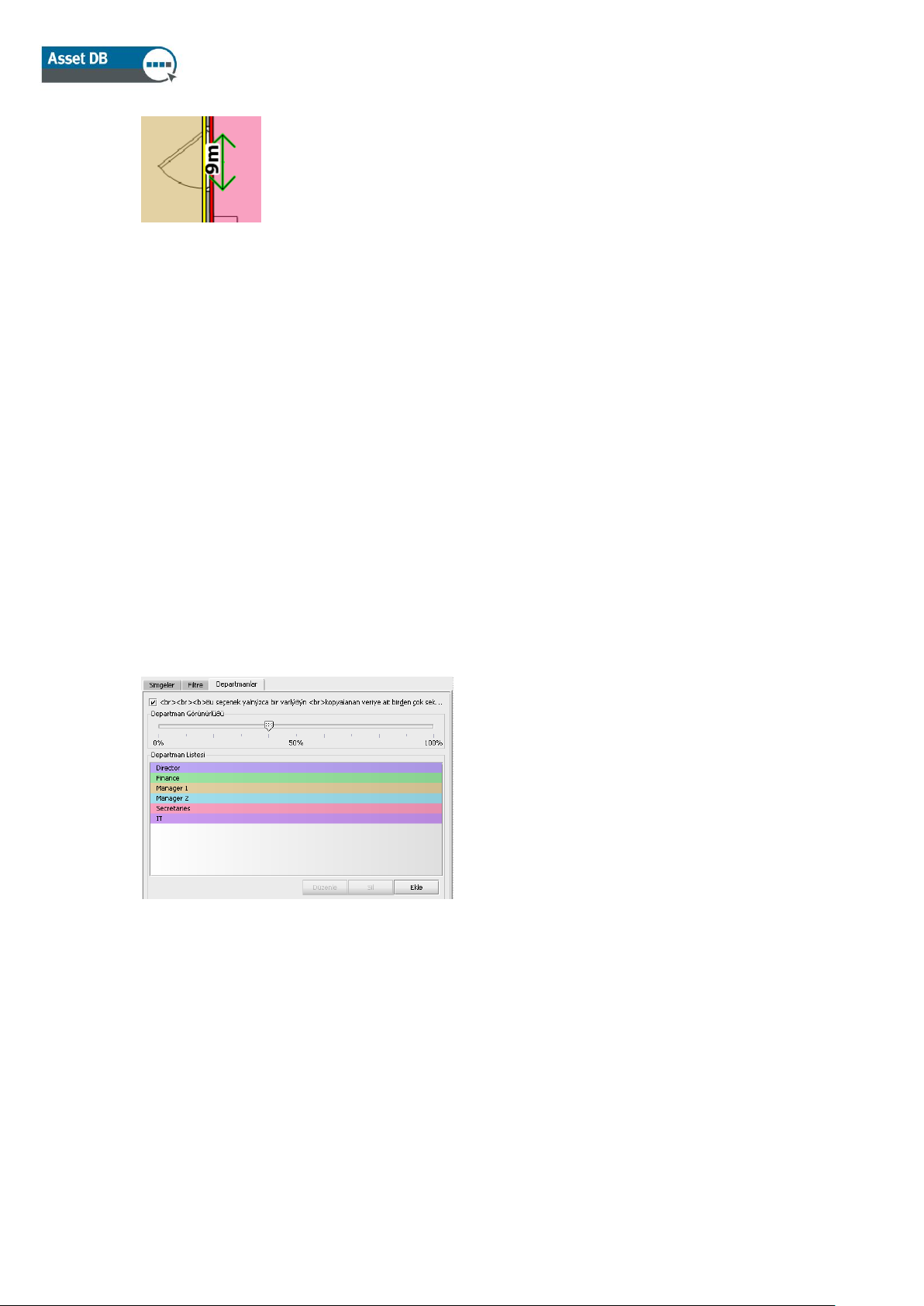
Auditor Kullanıcı Kılavuzu
Şetil 13. Ölçeklendirilmiş kat ölçümünü göster
5 Departman Eşlemesi
Varlıklarınızdan herhangi birini kat planına yerleştirmeden önce yapmanız gereken ilk şey,
departman isimlerinizi belirlemek ve departmanlarınızı plan üzerinde çizmek olacaktır. Önce
departmanlarınızı tanımladığınızda (Kısım 7.1'de açıklanan) varlık detay penceresindeki açılır
departman menüsü otomatik olarak dolacaktır ve bu da giriş sürecini hızlandıracaktır.
Departmanlar sekmesi (bkz. Şetil 14), departmanlarınızı belirlemenizi sağlar. Ekle düğmesine
tıklayın, departmanınıza adını verin ve rengini seçin. Departmanın rengini değiştirmeye karar
verirseniz Düzenle tuşuna tıklayın. Tüm departmanları tanımlayana kadar bu işlemi tekrarlayın.
Bu süreçte ihtiyaç olduğunda daha sonra da departman ekleyebilirsiniz.
Önemli İpucu: Kat planınızda ne kadar parlak görüneceği üzerinde daha fazla kontrol
sağlamak için her departman için koyu renkler seçin.
Şetil 14. Departmanlar Sekmesi
Departman Ekle açılır penceresindeki Birden Çok Departman Ekle kutusuna tıklayarak aynı
anda birden fazla departman ekleyebilirsiniz. Bu, her biri yeni bir çizgiye eklenen bir departman
listesi eklemenizi sağlar (bkz. Şetil 15). Bunun ardından Asset DB, her girişe rastgele bir renk
atayacaktır. Bu renk uygun değilse listeden departmanın seçilmesi ve Düzenle'ye tıklanması
yoluyla değiştirilebilir.
- 9 - Asset DB v4.4
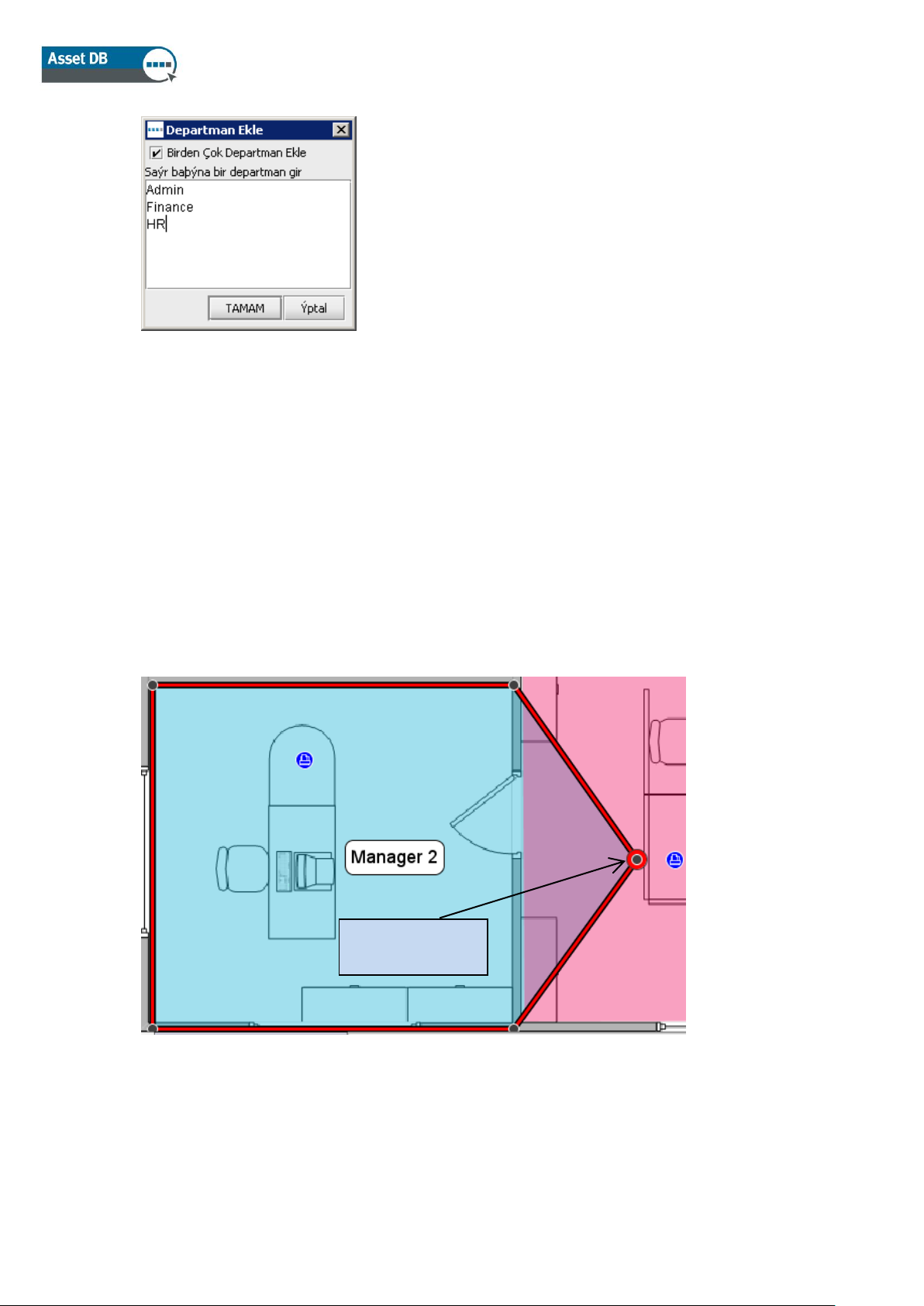
Auditor Kullanıcı Kılavuzu
Yeni oluşturulan
düğüm
Şetil 15. Birden Çok Departmanın Eklenmesi
5.1 Departman Bölgelerinin Çizilmesi
Departman sekmesinde listeden daha önce oluşturmuş olduğunuz bir departmanı seçin ve Çiz
düğmesine tıklayın. İmleciniz bir artı göstergeye dönüşecektir. Şimdi bir köşeye tıklayıp
departmanın karşı köşesine kadar sürükleyerek kata bir dörtgen departman çizebilirsiniz.
Eşlediğiniz departmanın şekline göre köşelerde her biri hareket ettirilebilen dört siyah düğüm
göreceksiniz.
Yeni düğümler, ayrıca departmanın kenarlarından birine tıklanarak ve Şetil 16 bölümünde
gösterildiği gibi sürüklenerek eklenebilir.
Şetil 16. Departman çizimi
- 10 - Asset DB v4.4
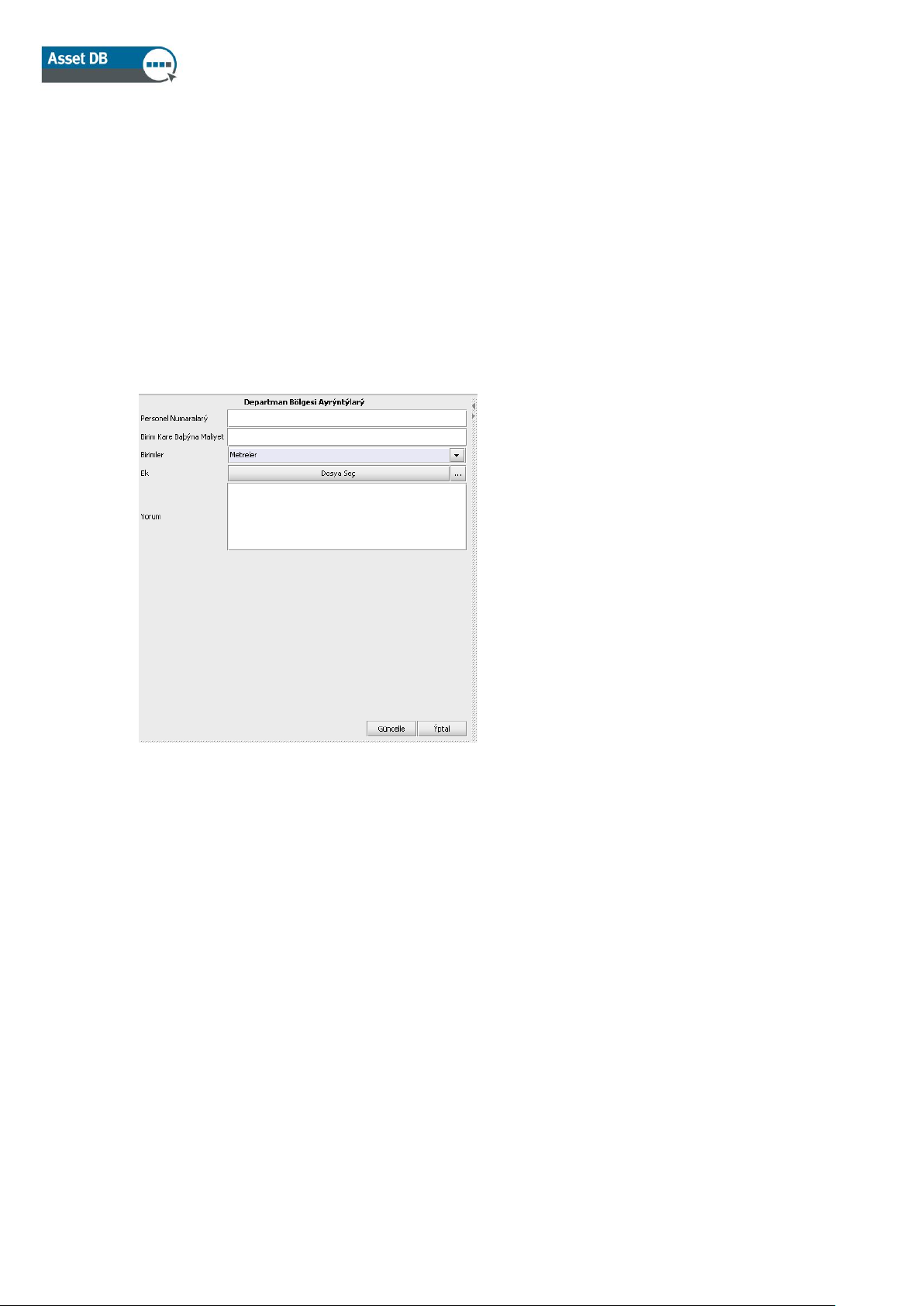
Auditor Kullanıcı Kılavuzu
Alternatif olarak departman bölgesinin köşelerini işaretleyen noktaları yerleştirmek için kat
planına tıklayarak bir departman çizilebilir. Tamamlamak için etrafında sarı bir kenarlık görene
kadar ilk noktanın üzerine gelin ve tekrar ilk noktaya tıklayın. Departman bölgeniz çizildiğinde
içindeki herhangi bir yere tıklayarak seçebilirsiniz. Tıpkı dörtgen bir departman gibi bu tür bir
departman haritası türü de var olan düğümlerin hareket ettirilmesi veya yenilerinin oluşturulması
yoluyla düzenlenebilir.
Bir Departman Bölgesi için fit/metre kare başına maliyet, çalışma alanının solundaki detaylar
konsoluna girilebilir. Bir maliyetin, organizasyon ağacında herhangi bir seviyede girilebileceğini
ama ağaçta daha düşük olarak tanımlanan maliyetlerin, daha üst seviyelerde tanımlanan
maliyetleri geçersiz kılacağını unutmayın.
Şetil 17. Departman bölgesi için maliyet detaylarını girin
Bir departman çizildiğinde o Departmanın adı, departman bölgesindeki bir kutuda görünecektir.
Uygun bir yer bulmak için bu kutuyu departman bölgesi etrafında sürükleyebilirsiniz ama çizdiğiniz
alanın dışına çıkmayacaktır. Seçenekler > Görüntüleme Seçenekleri'ne (Alt-Enter) gidip
Departmanlar sekmesini seçerek bu etiketin rengini ve boyutunu değiştirebilirsiniz.
Kat planındaki bölge seçilerek ve araç çubuğundaki Sil simgesi kullanılarak veya Delete tuşuna
basılarak bir Departman Bölgesi silinebilir. Bir Departman Bölgesinin kat planından silinmesi,
bölgedeki hiçbir varlığı silmeyecektir. Varlıkların üzerine yeni bir departman yerleştirmek isterseniz
bu varlıklar, otomatik olarak yeni oluşturulan Departman Bölgesine atanır.
- 11 - Asset DB v4.4
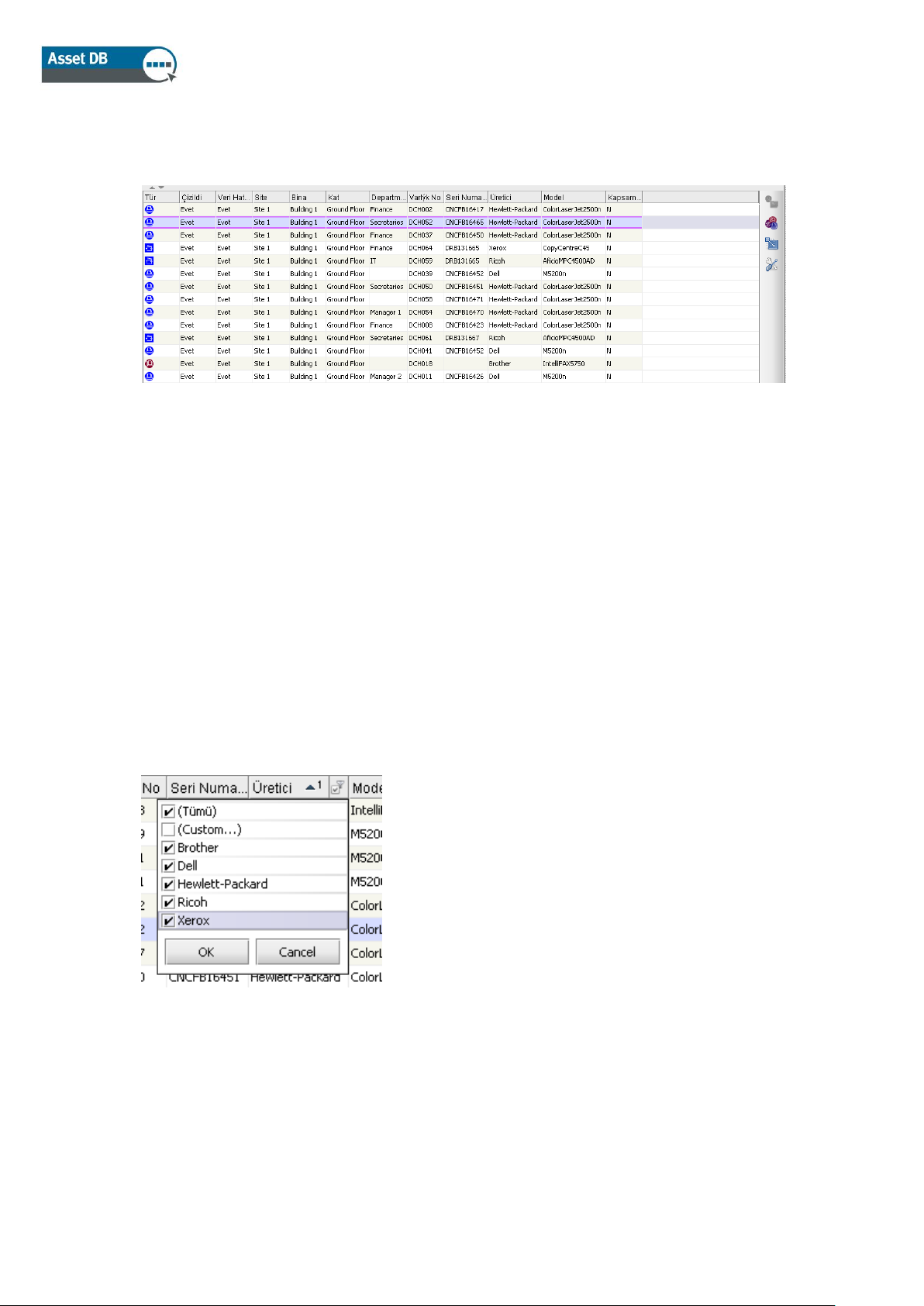
Auditor Kullanıcı Kılavuzu
6 Varlık Tablo Görünümü
Şetil 18. Tablo Görünümü
Tablo görünümü, çeşitli kriterlere göre varlıklarınızı görüntülemenizi ve filtrelemenizi sağlar. Üst
çubuğu yukarı veya aşağı sürükleyerek tabloyu genişletmek veya daraltmak mümkündür.
Görünen sütunları değiştirmek için sütun başlığı çubuğuna sağ tıklayın ve menüdeki
seçeneklerden seçin. “Daha Fazla” ya tıkladığınızda tabloya eklenebilecek mevcut sütunların
bir listesi görüntülenecektir; hangi sütunları göreceğinize buradan karar verebilirsiniz.
6.1 Sütunların Filtrelenmesi
Tablodaki sütunlar, Şetil 19 bölümünde gösterildiği gibi sütun başlığının sağ tarafına tıklanarak
filtrelenebilir. Yalnızca bir aygıt markasını göstermek için diğerlerinden tik işaretlerini kaldırın.
Filtreyi kaldırmak için “Tümü” ne tıklayın veya başlık çubuğuna sağ tıklayıp “Tüm Filtreleri
Temizle” yi seçin.
Şetil 19. Filtre Görünümü
- 12 - Asset DB v4.4
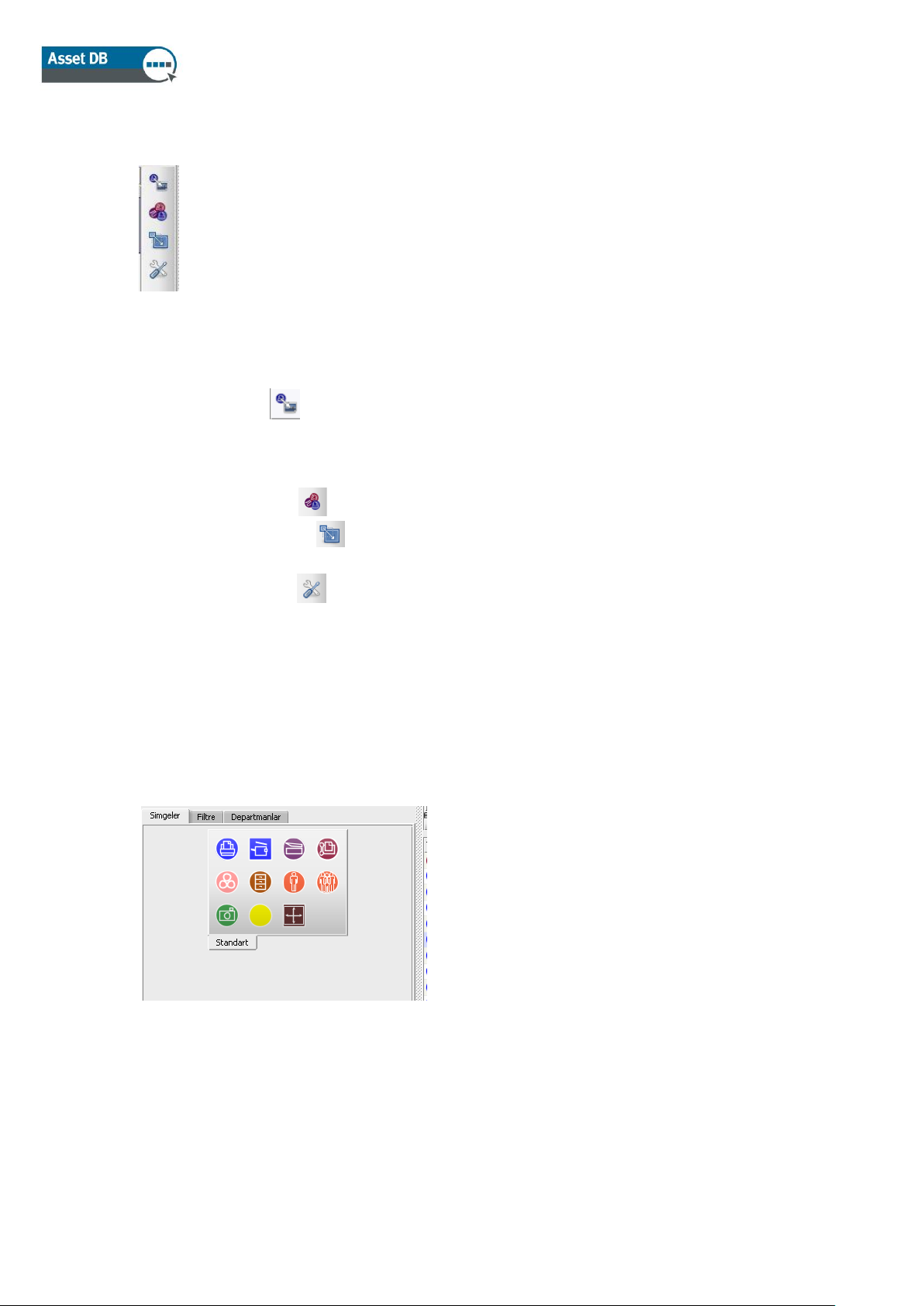
Auditor Kullanıcı Kılavuzu
6.2 Tablo Araçları
Tablonun sağ tarafında tabloyla birlikte kullanmanız için 4 düğme vardır. Bu düğmeler,
aşağıdaki işlevleri yerine getirir.
Varlık Çiz - 7.3 bölümünde açıklandığı gibi bu düğme, henüz bir kat planına
koyulmayan tablonuzda bir varlık çizmenizi mümkün kılar
Varlık Türünü Değiştir - Asset DB, tabloya aktarıldığında bir aygıt türünü bir modele
atayacaktır (Kısım 15.2.2). Bunu değiştirmek veya bir aygıt tanınmadığında ilk defa
belirlemek için simgesini seçin ve doğru simgeyi seçin.
Yeniden Yerleştir - Bir aygıtı yeni bir kata yeniden yerleştirmenizi sağlar. Kısım 9.2
bölümünde yeniden yerleştirme hakkında bilgi bulabilirsiniz.
Araç Düğmesi - Tabloda ayarları değiştirmenizi sağlar. Varlıkları katsız gösterme
seçeneği buradadır.
7 Varlıkları Çizme
7.1 Simge Sekmesinden Simgelerin Konumlandırılması
Şetil 20. Simge Sekmesi
Çalışma alanının sol alt kısmındaki Simgeler sekmesi, kat planına yerleştirilecek varlıkları
seçmek için kullanılabilir. Her bir simgenin neyi temsil ettiğini görmek için fareyi üzerine getirin.
İlgili simgeye tıkladıktan sonra kat planında istediğiniz noktaya bırakmak için tekrar tıklayana
kadar imlece “yapışacaktır.”
- 13 - Asset DB v4.4
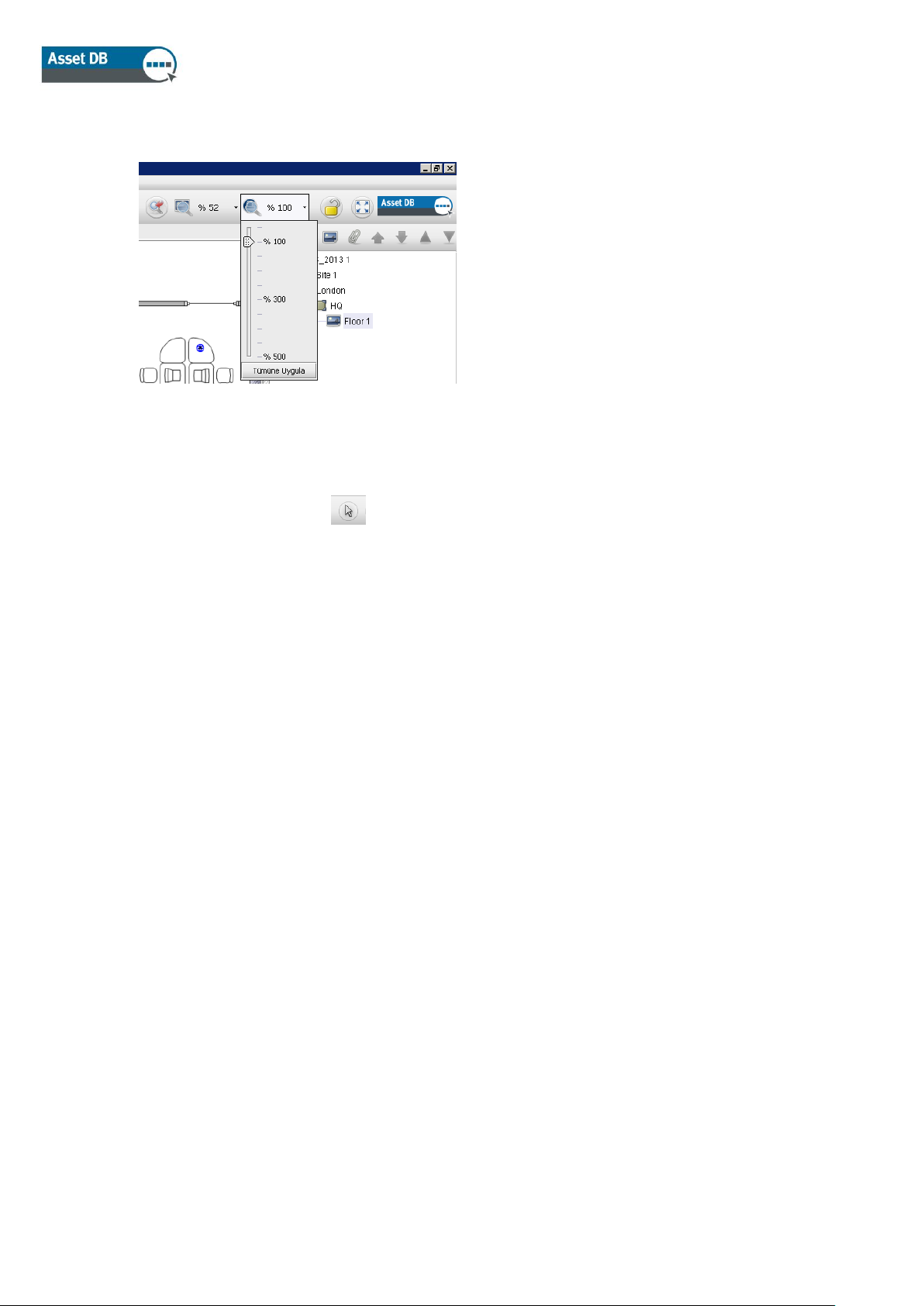
Auditor Kullanıcı Kılavuzu
Simgeler, Şetil 21 bölümünde gösterilen kaydırıcının kullanımıyla yeniden boyutlandırılabilir.
Şetil 21. Simge Boyutu Kaydırıcısı
Gerekirse araç takımınıza daha fazla simge ekleyebilirsiniz. Nasıl simge ekleneceği konusunda
talimatlar, 17 bölümünde verilmiştir. Kazara bir simge seçilirse seçimi iptal etmek için ekranın
üstündeki İmleç düğmesine tıklayabilirsiniz.
Kat planına bir varlık yerleştirildiğinde detayları, çalışma alanının sol üst köşesindeki Varlık
Detayları konsoluna girilebilir. Veri girişi tamamlandığında detayları kaydetmek için Güncelle
düğmesine tıklayın.
Bir varlığın konumundan memnun değilseniz kalemle veya sol fare tuşuyla sürükleyerek
hareket ettirebilirsiniz.
Not: Varlıkların kat planına yerleştirilmesi ve hareket ettirilmesi gibi tüm faaliyetler, anında
kaydedilir. Uygulama herhangi bir zamanda sona erdirilebilir ve hiçbir veri kaybolmaz.
7.2 Varlıkların Çizimini Kaldırma
Bir kat planı çizildiğinde; bir varlık sağ tıklayıp “Varlığın Çizimini Kaldır” a tıklanarak kaldırılabilir
Bkz. Şetil 22. Varlık kat planından kaldırılır ancak kattaki tahsisi kaldırılmaz. Varlık, Kat Planı
penceresi altındaki Varlık Tablosunda kalacak ancak Simge Kat Planından kaldırılacaktır.
- 14 - Asset DB v4.4
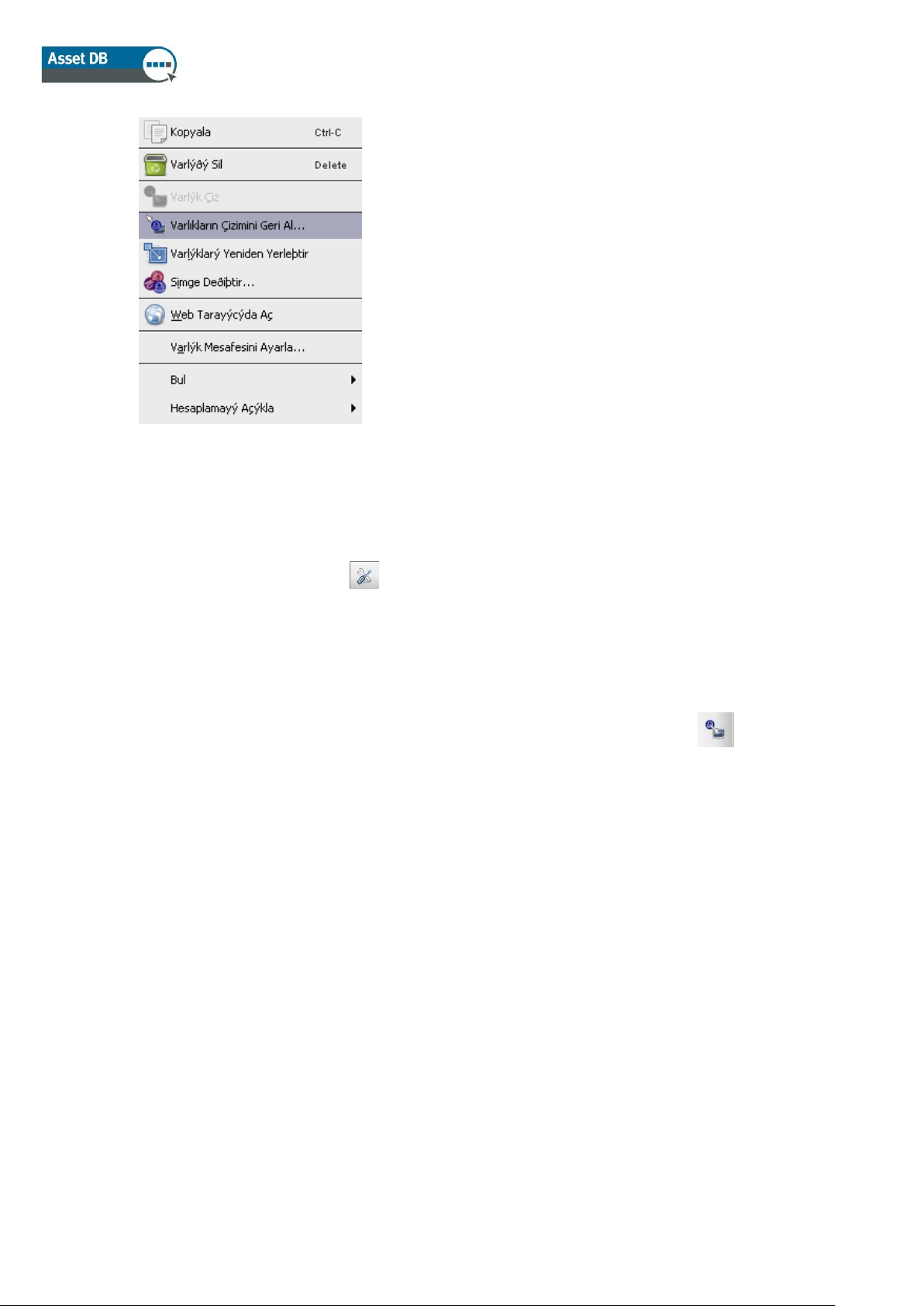
Auditor Kullanıcı Kılavuzu
Şetil 22. Bir varlığın çizimini kaldırma
7.3 Simgeleri Varlık Tablo Görünümünden Çizme
Harici verileri aktardıktan sonra (Kısım 15.2.1) çizilmeyen bazı aygıtlarınız olabilir. Çizilmeyen
tüm aygıtları görmek için önce simgesine tıklayın ve “Varlıkları bir kat olmadan dahil et” in
önündeki kutunun işaretli olduğundan emin olun. Ardından “Çizildi” sütun başlığının sağ tarafına
tıklayın ve “Yanlış” ın önündeki kutuyu işaretleyin ve yalnızca çizilmeyen varlıkları göstermek
için “Doğru” işaretini kaldırın. “Yanlış” seçeneği yoksa tüm aygıtlarınız çizilmiştir.
Çizilmiş bir aygıt listeniz olduğunda bu aygıtları çizebilirsiniz. Aygıt listesindeki aygıta tıklayın
ve tablonun sağ tarafından veya tablodaki aygıta sağ tıklayıp menüden seçerek “Varlık
Çiz” düğmesini seçin. Bu, simgeyi imlecinize ekleyecektir. Simgeyi yerleştirmek için kata
tıklayın. Ayrıca listeden bir aygıta tıklayıp kat planına sürükleyebilirsiniz. Çizmek istediğiniz
aygıtı bulmak için Kısım 8.2 bölümünde açıklanan Arama işlevini kullanın.
Aygıt, henüz bir türe sahip değilse Şetil 23 bölümünde gösterildiği gibi doğru simgeyi seçmeniz
için uyarılacaksınız.
- 15 - Asset DB v4.4
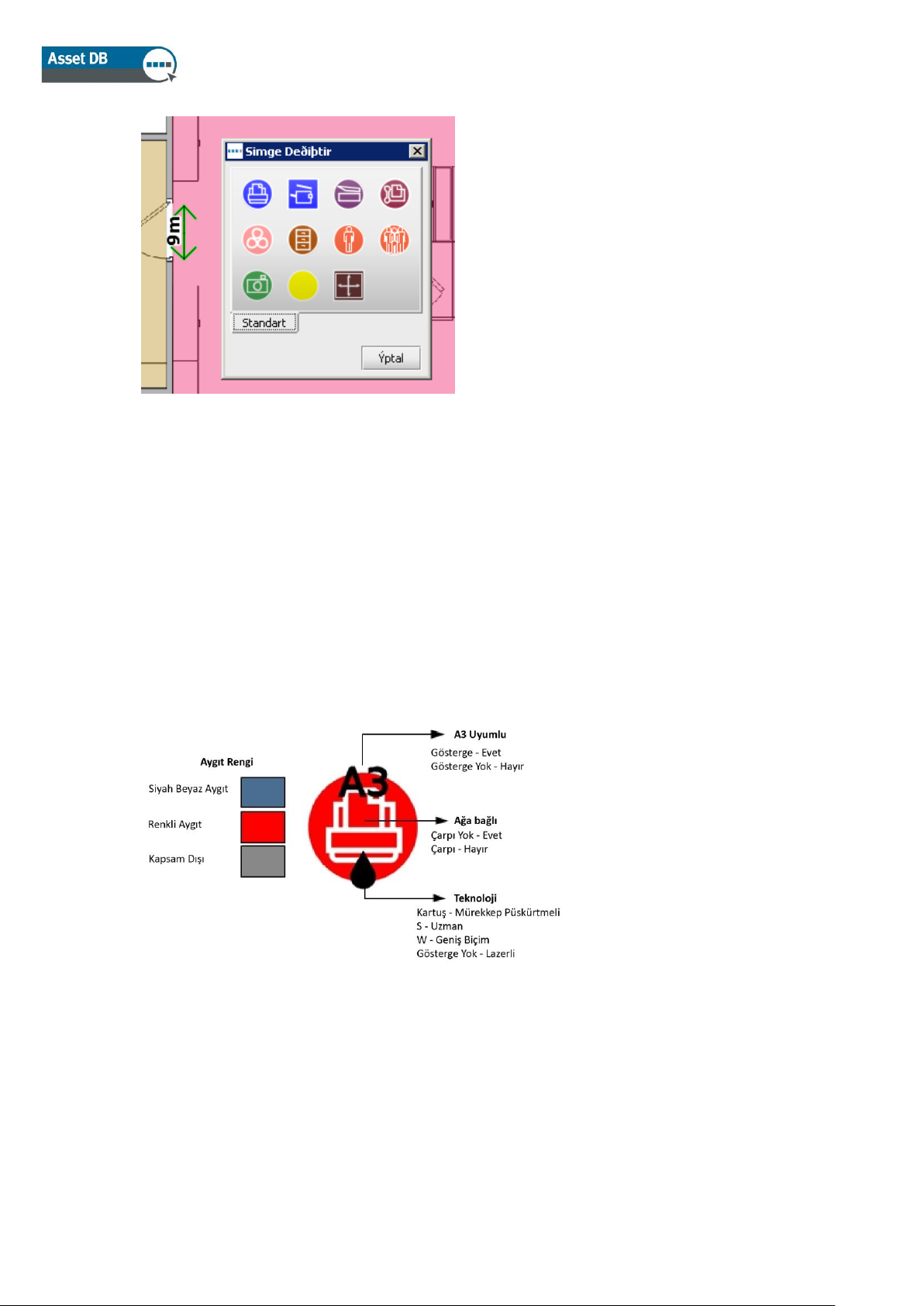
Auditor Kullanıcı Kılavuzu
Şetil 23. Simge Seçimi
Aygıtınız kat planındayken Çizildi sütunu “Hayır” dan “Evet” e dönüşecektir ve Site, Bina ve Kat
sütunları doldurulacaktır.
7.4 Uyarlanabilen Simgeler
Asset DB içindeki bazı simgeler uyarlanabilen simgelerdir; yani tanımlanan belirli öznitelikleri
gösterecek şekilde dinamik olarak değişirler. Bu güçlü özellik, bir kat planına bakıp tek bakışta
hangi aygıtların örneğin renkli, mürekkep püskürtmeli, siyah beyaz, A3, ağa bağlı, vs. gibi
özniteliklerinin atandığını belirlemenizi sağlar. Şetil 24, bu atanan öznitelikler için simge
formatlarının nasıl değiştiğini gösterir.
Şetil 24. Yazıcı göstergeleri
Farklı kriterlere göre renk değiştirecek şekilde simgelerinizi özelleştirdiyseniz yukarıda listelenen
renkler, sizin gördüklerinizle bir olmayabilir. Daha fazla bilgi için 17.1.3 bölümüne bakın.
- 16 - Asset DB v4.4
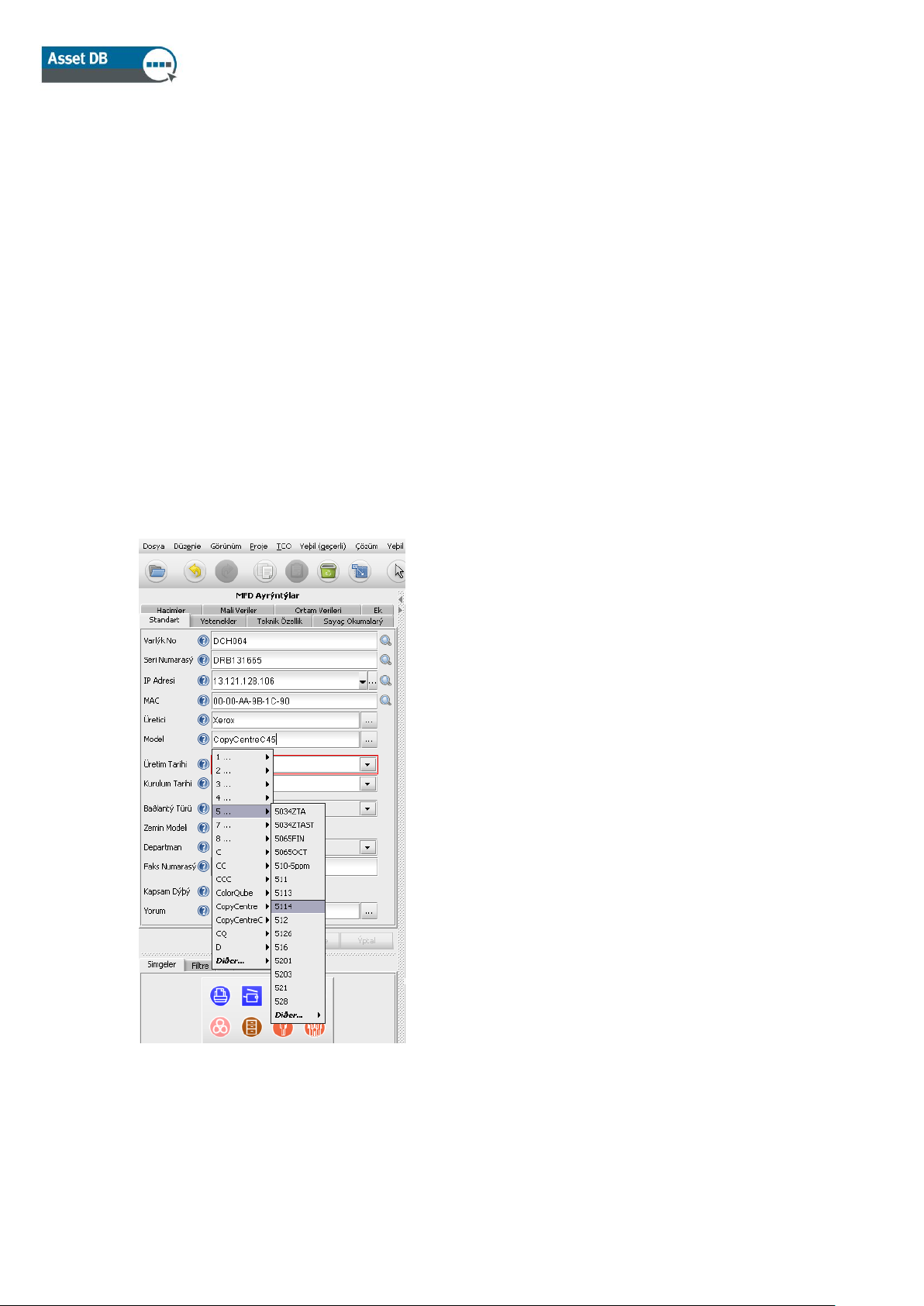
Auditor Kullanıcı Kılavuzu
7.5 Varlık Türleri
İki varlık türü vardır: Elektronik ekipman gibi Yalnızca Veri varlıkları ve depolama birimleri gibi
Veri ile Küçük Resimli varlıklar. Tüm varlıkların bir kimliği vardır ve bu kimlik, bir varlığı
tanımlamak ve kat planında yerini belirlemek için Asset DB tarafından kullanılır. Her varlığın
kimliği farklıdır.
7.6 Üretici ve Model Girişi
Elektronik nesneler, üretici ve model bilgilerinin hızlı ve hatasız olarak girilmesi için açılır
menülere sahiptir (bkz. Şetil 25). Bu marka ve modeller, Asset DB'ye özgü kapsamlı bir veri
tabanından çekilir. Bu açılır menüde gördüğünüz ilk dokuz model en popüler modellerdir. Diğer
şekillerde girilen veriler, TCO veri tabanında bulunamayabilir.
Ayrıca marka veya modelin adını da alana yazmaya başlayabilirsiniz; ve alanın altında
arasından seçim yapacağınız seçenekler görünecektir. En iyi sonuçları almak için model adının
en eşsiz kısmını (örneğin isim ve kısaltmalar olmadan model numarasını) girin.
Şetil 25. Üretici ve model girişi
- 17 - Asset DB v4.4

Auditor Kullanıcı Kılavuzu
Değiştirmek veya silmek
için tıklayın
Yeni Tarih
Sütunu Ekle
Not: Kısım 17.2 bölümünde açıklanan simge özelleştirme özelliği, her veri alanını “zorunlu” hale
getirebilmenizi sağlar. Bu alanlar, Şetil 25 bölümünde gösterildiği gibi kırmızı bir kenarlıkla
görünür. Bir aygıt için veri girdikten sonra zorunlu verileri girmeyi unutursanız açılır bir pencere
sizi uyaracaktır (bkz. Şetil 26). Bu sadece bir uyarıdır ve geri dönüp güncellemeniz için sizi
zorlamayacaktır.
Şetil 26. Doğrulama uyarısı
Zorunlu alan bildirimi, Asset DB içinden kapatılabilir; denetleme sonrası çözüm tasarımı
amaçları gibi bir proje üzerinde çalışıyorsanız bu özellikle kullanışlıdır. Bu özelliği açıp
kapatmak için Seçenekler > Alan Doğrulama'ya gidin.
Ayrıca simge özelleştirme yoluyla da kendi doğrulama iletilerinizi belirleyebilirsiniz. Bu durum,
Kısım 17.1.5 bölümünde açıklanmıştır.
Bir aygıt için hangi seçenekleri seçmiş olduğunuza bağlı olarak diğer seçenekler görünür hale
gelebilir. Örneğin söz konusu aygıtın büyük kağıda baskı yapabildiğini göstermek için “Büyük
Kağıt Uyumlu” kutusuna tıklarsanız söz konusu aygıt için bu özelliğin kullanımda olup
olmadığını gösterme seçeneğini göreceksiniz.
7.7 Sayaç Okumaları
Aygıt sayaç okumalarının alınması, denetleme sürecinin önemli bir kısmıdır. Asset DB,
periyodik sayaç okumalarının alınmasını mümkün kılarak bunu kolaylaştırır.
Şetil 27. Sayaç okumaları
- 18 - Asset DB v4.4

Auditor Kullanıcı Kılavuzu
Sayaç okuması alanları, diğer sekmelere girilen bilgilere göre görünür olacaktır. Örneğin Şetil
27, büyük kağıt uyumlu ve tarama yapabilen çok işlevli bir renkli yazıcı için sayaç okumalarını
gösterir. Tarama etkin onay kutusu, kapasiteler ekranında işaretlenmediyse Tarama sayaç
okuması alanı görünür olmayacaktır. Siyah beyaz bir A4 yazıcı, yalnızca Standart Siyah Beyaz
ve Toplam Kullanım Ömrü alanlarını gösterecektir.
Teknik özellikler sekmesinde aygıtın kaç tane renkli sayaç seviyesini takip edebileceğini
belirleyebilirsiniz. Siyah beyaz aygıtlar için bu genellikle 0 olacaktır. Standart renkli aygıtlarda
bu genelde 1 olacaktır. Üç renk seviyesini alma kapasitesine sahip aygıtlar için 3'ü seçebilir ve
üç renk seviyesi için okuma alabilirsiniz.
Not: Simge özelleştirmelerinizin bir parçası olarak “Ömür Sayımı” sayaç okuması alanınız
varsa bu girdi, istatistikler sekmesi altında veya istatistiklerin dışa aktarımında yazıcı
istatistikleri hesaplamasında yer almayacaktır. Yalnızca siyah beyaz veya renkli olarak bölünen
okumalar hesaplanacaktır.
Sayaç okuması verileri, harici bir kaynakla da doldurulabilir. Daha fazla bilgi için lütfen 15.2.1
bölümüne bakın.
7.8 Barkod Tarayıcıları
Barkod tarayıcıları, klavye girişi veya el yazısı tanımlama ile aynı şekilde kullanılabilir. İmleci
doğru alana getirip doldurmak için barkod okuyucu ile tarayın. Barkod okuyucuyu taramadan
sonra <Tab> tuşunu taklit etmeye programlayarak imlecin otomatik olarak sonraki alana
geçmesini sağlayabilirsiniz. Yani girilecek çok sayıda barkod bilgisi varsa, barkodlar ara
verilmeden art arda taranabilir.
7.9 Dijital Kameralar
Küçük resimli varlıklar, varlık türünün dijital bir resminin çekilmesini gerektirebilir. Küçük resim
galerisine yeni bir küçük resim eklemek için kamera yazılımı açılmalı. Küçük resim galerisine,
küçük resim altındaki düğmenin kullanımıyla erişilir. Kameradan bir resim yüklendiğinde
otomatik olarak küçük resim galerisinde görünecektir.
- 19 - Asset DB v4.4

Auditor Kullanıcı Kılavuzu
Şetil 28. Bir varlıkla bağlantılı dijital bir resim
7.10 Küçük Resim Galerisi
Küçük resim galerisindeki her öğenin kendine ait alanları vardır.
Doğru istatistiksel analizin otomatik olarak yapılabilmesi için bu alanların doğru şekilde
doldurulması önemlidir.
Galeriye bir varlık türü eklendiğinde aynı varlık türü, girilmek yerine galeriden kolaylıkla
seçilebilir. Seçili bir küçük resim, kırmızıyla vurgulanır (bkz. Şetil 29).
‘%’ sembolü ve ‘cm’ ibaresi, girilen sayısal verilere eklenmemelidir.
Depolama Varlıkları için Önemli Not: Depolama öğeleri için çekmece sayısını girerken yatay
ayraçları göz ardı edin. Bu, istatistiksel hesaplamalar için önemlidir. Çekmece (veya raf) sayısı,
A4 dosya tutma kapasitesine sahip olan yatay çekmeceler için olmalıdır. Bunun ardından
çekmece sayısı, birimin uzunluğu ve yüksekliğiyle, ardından da deponun doğrusal sayaçlarını
hesaplamak için yüzde ile çarpılır.
- 20 - Asset DB v4.4

Auditor Kullanıcı Kılavuzu
Şetil 29. Küçük resim galerisi
7.11 Kopyala ve Yapıştır
Aynı türden varlıklar eklerken aynı bilgileri tekrar tekrar girmemeniz için kopyala ve yapıştır
aracını kullanmanın üç yolu vardır:
Kopyalanan ilk varlığı girdikten sonra Kopyala düğmesine basın. Bunun ardından
Yapıştır düğmesine tıklamanız, bir kopya simgenin imlece “yapışmasını” ve kat
planında normal şekilde konumlandırılmasını sağlar.
Alternatif olarak aygıta sağ tıklayabilir ve açılır menüden Kopyala'yı seçebilir ve sonra
tekrar sağ tıklayıp Yapıştır'ı seçebilirsiniz.
Üçüncü yol olarak varlığı seçin ve istediğiniz yere koymak üzere varlığı imlecinize
yapıştırmak için Ctrl+C kopyalama işlevini ve Ctrl+V yapıştırma işlevini kullanın.
Şetil 30. Varlığı kopyala ve yapıştır
- 21 - Asset DB v4.4

Auditor Kullanıcı Kılavuzu
7.12 Denetleme için Genel Navigasyon
Bir katın kat planı, organizasyon ağacında simgesine tıklanarak görüntülenebilir. Plan, kat
planının serbest bir bölümüne tıklanıp istenen konuma sürüklenerek taşınabilir. Ayrıca kat planı,
çalışma alanı üzerindeki yakınlaştırma çubuğunun, yakınlaştırmayı sıfırlama düğmesinin ve kat
planı penceresinin kenarındaki kaydırma çubuklarının kullanımı yoluyla da düzenlenebilir.
Doğru kat seçildiğinde kat planını görüntülemek için mevcut yer, “genişlet” düğmesine basarak
artırılabilir. Bu, sırayla tüm yan panelleri gizleyecek ve sizi standart düzene geri döndürecek bir
düğmedir.
Şetil 31. Kat planını genişlet/kilitle
Kattan kata tüm yakınlaştırma ve kaydırma ayarları, Asset DB oturumunuz içinde hatırlanır.
8 Varlık Bilgilerini Görüntüleme
Bir varlığın verilerini Varlık Detayları konsolunda görüntülemek veya düzenlemek için kalemle
basarak veya fareyle sol tıklayarak varlığı seçin.
Önemli İpucu: Varlıkları gözden geçirirken varlıkların kazara hareketini önlemek üzere kat
planını kilitlemek kullanışlıdır. Bu, ekranın sağ üst tarafındaki kilit düğmesine basılarak
yapılabilir (bkz. Şetil 31).
8.1 Bir Aygıt için Web Sayfasının Görüntülenmesi
Ağ destekli çoğu aygıt, tümleşik bir web sunucusu çalıştırır. Aygıtın IP adresi doldurulduysa kat
planındaki aygıtın üzerine sağ tıklayın ve aygıtın web sayfalarını görüntülemek için “Web
Tarayıcısında Aç” ı seçin (bkz. Şetil 32).
- 22 - Asset DB v4.4

Auditor Kullanıcı Kılavuzu
Arama Çubuğu
Şetil 32. Aygıtın web sayfasını görüntüle
Not: bu özellik için yazıcının bulunduğu ağa aktif bir ağ bağlantısı bulunmalı.
8.2 Ara
Arama çubuğu, pencerenin altındadır (bkz. Şetil 33). “Aranacak metin” klavyeyle/el yazısı
tabletiyle veya bir barkod tarayıcısıyla girilebilir. Birkaç farklı kriteri kullanarak bir varlığı
arayabilirsiniz. Aradığınız alanları tanımlamak için büyütecin yanındaki oka tıklayın ve
“Aranacak Alanları Seç” i seçin. Bu, aratmak üzere birden fazla veri alanını seçmenizi sağlar.
Arama kriterlerini girdiğinizde varlık listesi, aramaya göre yukarıdaki tabloda daraltılacaktır.
Arama, proje hiyerarşisinde seçtiğiniz seviyeye göre yapılacaktır. Örneğin proje seviyesindeyseniz
o varlık için tüm proje aranacaktır.
Şetil 33. Arama çubuğu
Aramanızı temizlemek ve tam bir varlık listesine dönmek için arama çubuğunun sağındaki
çarpıya tıklayın .
- 23 - Asset DB v4.4

Auditor Kullanıcı Kılavuzu
Kapsamda
Kapsam Dışı
8.3 İstatistikler
Departman bölgesi maliyet bilgileri ve bir kattaki varlıklar hakkındaki özet bilgiler, çalışma
alanının sağ alt kısmındaki istatistikler sekmesinin kullanımıyla gösterilebilir. İstatistikler,
vurguladığınız projenin seviyesinde gösterilir: Proje, Bina, Kat veya Departman.
Şetil 34. Varlık istatistikleri
8.4 Filtre
Filtre sekmesi, kat planındaki unsurları gizlemek ve göstermek için kullanılabilir:
Departman bölgeleri açılıp kapatılabilir.
Belirli bir aygıt türünün tüm örnekleri, kat planında gösterilebilir veya gizlenebilir.
Değişken simgeler kullanılıyorsa değişken aygıt renkleri ve aygıt simgesinde gösterilen
baskı göstergeleri kapatılabilir.
Not: Bu filtreler, kat planları PDF'ye aktarılırken etkin kalacaktır (bkz. Kısım16).
- 24 - Asset DB v4.4

Auditor Kullanıcı Kılavuzu
Şetil 35. Filtre sekmesi
9 Diğer Varlık Fonksiyonları
9.1 Aygıt Türünün Değiştirilmesi
Bazı durumlarda kat planındaki bir simgenin aygıt türünü değiştirmeniz gerekebilir. Örneğin
kata bir yazıcı yerleştirmiş ve tüm ilgili verileri girdikten sonra aslında bir MFP olması gerektiğini
fark etmiş olabilirsiniz. Aygıt türünü değiştirmek için aygıtı vurgulayın ve Düzenle > Simgeyi
Değiştir menüsünü kullanın veya söz konusu aygıtın üzerine sağ tıklayın, “Simgeyi Değiştir” i
seçin ve karşınıza çıkan açılır pencereden istediğiniz simgeyi seçin. Çoğu durumda veriler, ilgili
alanla eşlenecektir (örneğin Model alanındaki veriler, Model alanında kalacaktır). İlgili alanın
yeni aygıt türünde bulunmaması halinde var olmayan alan verileri, yorum alanına koyulacaktır.
9.2 Varlıkların Yeniden Yerleştirilmesi
Varlıklar, zaman zaman katlar arasında yeniden yerleştirilmesi gerekecektir. Yeniden
yerleştirme işlevi, varlığa sağ tıklanarak veya araç çubuğundan Yeniden Yerleştir simgesinin
kullanımıyla bulunabilir. Hedef katı seçebileceğiniz bir diyalog ortaya çıkacaktır. Yeni kata
yeniden yönlendirileceksiniz. Varlık, kat planınızda görünmeyecektir ama doğru konuma
çizmeniz için tablonuzda görünecektir.
- 25 - Asset DB v4.4

Auditor Kullanıcı Kılavuzu
Ayrıca üst araç çubuğundaki tablonun sağ tarafındaki yeniden yerleştir düğmesini seçerek bir
varlığı, doğrudan tablodan da yerleştirebilirsiniz (bkz. Şetil 36).
Şetil 36. Yeniden yerleştir düğmesi
9.3 Çoklu Seçim
Birden fazla simgeyi aynı anda iki şekilde seçebilirsiniz. İlk yöntem, klavyede kontrol tuşuna
basılı tutup aygıtlara teker teker tıklamaktır. Haritadan veya tablodan seçebilirsiniz. Seçili
öğelerin etrafında seçili olduklarını gösteren bir kare bulunacaktır.
İkinci yöntemde ise ana araç çubuğunda bulunan Çoklu Seçim simgesi kullanılır. Haritada
çizilmiş bir alan oluşturmak için tıklayıp sürüklediğinizde çizilen alan içindeki tüm aygıtlar
seçilecektir.
Aygıtlar seçildiğinde grup olarak hareket ettirilebilir, silinebilir veya başka bir kata yeniden
yerleştirilebilir.
Şetil 37. Çoklu seçim
10 Kat Notları
Diğer kontrolörler veya çözüm mimarları ile fikir alışverişi yapmak ve not paylaşmak için kat
planına kat notları eklenebilir. Bunlar, Şetil 38 bölümünde gösterildiği gibi yapışkan notlara
benzer.
Şetil 38. Kat Notu
- 26 - Asset DB v4.4

Auditor Kullanıcı Kılavuzu
Ayrıca sağ üst köşedeki raptiyeye tıklayıp istediğiniz alana sürükleyerek de notu aygıtlara veya
katlardaki alanlara da ekleyebilirsiniz.
Seçenekler > Görüntüleme Seçenekleri'ne (Alt+Enter) gidip Kat Notları sekmesini seçerek Kat
Notu'nun görünümünü değiştirebilirsiniz.
11 Ölçüm Aleti
Ölçüm aleti, ölçekli bir kat planında bir noktadan diğerine mesafeleri ve ölçüm etrafındaki
dairesel yarıçapı ölçmenizi mümkün kılar. Bu, kat için bir ölçek belirlemenize bağlıdır (Kısım 4
bölümünde açıklanmıştır).
Şetil 39. Ölçüm aleti
Araçlar menüsünden Ölç'ü seçin ve mesafe ölçümünü görmek için kat planındaki bir noktaya
tıklayıp sürükleyin. Fareyle tıklamanız veya tablet kalemiyle dokunmanız halinde yok olacaktır.
Ölçüm aletinin seçimini kaldırmak için İmleç simgesine tıklayın.
- 27 - Asset DB v4.4

Auditor Kullanıcı Kılavuzu
12 Dışarı Aktarım ve Paylaşım için Projenin
Hazırlanması
12.1 Kat Planına Kenarlık Eklenmesi
Şetil 40. Kat planı görseline bir kenarlık eklemek
Asset DB, Seçenekler > Görüntüleme Seçenekleri (Alt+Enter) > Kat Planları menü öğesi yoluyla
kat planı görsellerine kenarlıklar ekleyebilir. Bu seçenekler, projeye özgüdür. Kenarlık,
projedeki tüm katlara veya yalnızca görüntülenmekte olan mevcut kata uygulanabilir.
Her kenarlık (üst, alt, sol ve sağ) teker teker belirlenebilir veya hepsinin aynı olması için
“Kenarlık boyutu kaydırıcılarını kilitle” onay kutusu kullanılabilir.
Kenarlıklar, kat görselinin dışa aktarımlarına dahil edilir ve kat planının dışına etiketler koymak
için kullanılabilir.
- 28 - Asset DB v4.4

Auditor Kullanıcı Kılavuzu
12.2 Kat planı Görsel Boyutunu Dışa Aktarımdan önce
ayarlamak
Açılır pencere içinde görsel kalitesini azaltmak ve böylece kat planı dosyasındaki boyutu
azaltmak mümkündür. Bu, bilgisayarda oluşturulan görseller veya 300 dpi'dan büyük olup çok
büyük kat planı görselleriyle sonuçlanan taramalar için önemlidir. Dışa aktarımda görsel
kalitesini azaltmak, daha küçük bir PDF veya Word dosyasının elde edilmesini sağlar.
12.3 Asset DB'de küresel ayarların yapılması
Asset DB için Seçenekler > Genel Seçenekler yoluyla daha genel ayarlar yönetilebilir. Bu açılır
pencerenin aşağıdakileri belirleyebilecek dört genel ayarı vardır:
- Veri içe ve dışa aktarım seçenekleri
- Varlık DB Bulut Ayarları
- Fotoğraf içe aktarım ayarları
- Kullanıcı adı ayarları
Bkz. aşağıdaki Şetil 41.
Şetil 41. Asset DB küresel ayarlar menüsü
Kullanıcı sekmesinde “Açılışta bir ad iste” ayarı vardır. Bu, Asset DB her açıldığında kullanıcının
bir isim girmesi gereceği anlamına gelmektedir. Bunun ardından projeden dışa aktarılan veriler,
veriyi giren kullanıcının adıyla doldurulacaktır.
- 29 - Asset DB v4.4

Auditor Kullanıcı Kılavuzu
13 Simge Etiketleri
13.1 Etiketlerin gösterilmesi ve yapılandırılması
Asset DB, Görüntüle > Simge Etiketleri menü öğesi yoluyla bir kat planında her simge için bir
etiket gösterebilir. Kutuyu işaretlemek, simge etiketlerini açacaktır.
Şetil 42. Simge etiketlerinin görüntülenmesi
- 30 - Asset DB v4.4

Auditor Kullanıcı Kılavuzu
13.2 Etiketlerin Özelleştirilmesi
Seçenekler > Görüntüleme Seçenekleri'ne (Alt+Enter) gidip Varlık Etiketleri seçilerek etiketler
özelleştirilebilir. Bu, kapsam içindeki ve dışındaki aygıtlar için farklı bir arkaplan belirlemenizi ve
yazının fontunu, rengini ve boyutunu ayarlamanızı sağlayacaktır.
Şetil 43. Simge etiketlerinin özelleştirilmesi
Ayrıca etiketlerde hangi bilgilerin gösterileceğini düzenlemek de mümkündür. Yapılandır
düğmesinin seçilmesi, yazı satırları eklemenizi/kaldırmanızı, hangi yazı alanının görüneceğini
ve alanın başlığının görünüp görünmeyeceğini seçmenizi mümkün kılar.
Filtre ve Yedek seçenekleri, sıklıkla kullanılan veya gereksiz kelimeleri filtrelemenizi ve daha
uzun kelimeler yerine kısaltmalar kullanmanızı mümkün kılar.
Filtre alanı, etiketlerdeki yazı seçeneklerini geliştirmeniz için kullanılabilir. Örneğin “LaserJet4350”
nin sadece “4350” olarak görünmesi için “LaserJet” i filtre olarak girmek mümkündür.
Yedek seçeneği, etiketlerinizi kısaltmanızı sağlar. Virgülle ayrılmış bir liste kullanılarak birden
fazla yedek yapılabilir. Hewlett-Packard yerine HP kullanımı yaygın bir yedek örneği olarak
verilebilir.
- 31 - Asset DB v4.4

Auditor Kullanıcı Kılavuzu
13.3 Otomatik Etiket Yerleştirme
Simge etiketleri, simgelerin kendileri gibi kat planı etrafında sürüklenebilir. Bu özellik, etiketlerin
hatasız olarak konumlandırılmasını mümkün kılar.
Asset DB ayrıca otomatik bir etiket yerleştirme seçeneği de sağlar. Bu özellik, Seçenekler >
Simge Etiketi Seçenekleri altında bulunur. Bu, Şetil 44'de görülen seçenekler diyaloğunu
gösterecektir.
Şetil 44. Otomatik Etiket Yerleştirme seçenekleri diyaloğu
Farklı seçenekler aşağıda açıklanmıştır.
Merkezi: bu seçeneğin seçilmesi, Asset DB'nin etiketlerin üst üste binmesini önlemeye
çalışırken her bir etiketi ilgili varlığa mümkün olduğunca yakın bir yere yerleştirmesine
yol açacaktır.
Kenar: bu seçenek, Asset DB'nin tüm etiketleri kat planının kenarına (veya kenarlık
kullanımdaysa kenarlığa) yerleştirmesini sağlayacaktır. “Kenar” ın seçimi, aşağıdaki
seçenekleri etkinleştirir:
o Maksimum Etiket Satırları/Sütunları: tüm etiketler tek bir satıra/sütuna
koyulamıyorsa o kenarda kullanılması gereken maksimum etiket satırı/sütunu
sayısını belirler.
o Yatay Etiket Aralığı: bu seçenek, etiketler arasındaki yatay aralığı kontrol eder.
Etiketler, daima en az bu değerle belirlenen mesafede (piksel üzerinden)
yerleştirilmelidir.
o Dikey Etiket Aralığı: bu seçenek, etiketler arasındaki dikey aralığı kontrol eder.
Etiketler, daima en az bu değerle belirlenen mesafede (piksel üzerinden)
yerleştirilmelidir.
o Etiket boşluğu: bu seçenek yeniden düzenlerken etiketler arasında boşluk
ekleyerek tüm etiketlerin net ve görünür olmasını sağlar.
Kenar etiketlerini uzağa it: Bu seçenek kenar yerleştirmeyi etkiler ve etiketleri kat planı
kenarı çevresinde dağıtır.
Seçenekleri istediğiniz gibi belirlediğinizde Araçlar > Simge Etiketlerini Yeniden Düzenle'ye
gidin. Bu seçeneğin seçilmesi, simge etiketlerinin Asset DB tarafından otomatik olarak
yerleştirilmesine yol açar. Lütfen bu işlemin geri alınamayacağını unutmayın.
- 32 - Asset DB v4.4

Auditor Kullanıcı Kılavuzu
14 Kat Planı Tuşları
Asset DB, bir kat planındaki tüm simge ve semboller için otomatik olarak bir anahtar
oluşturabilir. Bir katın anahtarını görmek için Seçenekler > Görüntüleme Seçenekleri > Simge
Anahtarı panelini kullanın ve “Anahtarı Göster” onay kutusunu işaretleyin. Bu anahtar, yalnızca
kat planında görünen varlıklarla ilgili detayları gösterecektir. Örneğin katta hiç A3 kapasiteli
aygıt yoksa A3 kapasite bildirimi anahtarda gösterilmeyecektir.
Şetil 45. Otomatik olarak oluşturulan bir kat planı anahtarı örneği
Bir anahtar, ilk defa gösterildiğinde otomatik olarak kat planının sol üst köşesine yerleştirilecektir.
Kat planı etrafında sürüklenip istenen şekilde yerleştirilebilir. Sunum, Seçenekler > Görüntüleme
Seçenekleri > Simge Anahtarı yapılandırma paneli yoluyla kontrol edilebilir.
15 Verilerin İçe ve Dışa Aktarımı
15.1 Verilerin Dışa Aktarımı
Veriler Asset DB'ye girildiğinde daha fazla analiz veya modifikasyon için verilerin dışa aktarımı
faydalı olabilir. Bu işlem, Proje > Dışa Aktar yoluyla yapılabilir. Bu menüden dışa aktarılabilecek
bilgi türleri aşağıdadır:
1. Asset DB Verileri – Asset DB'de toplanan temel verileri bir Microsoft Excel dosyasına
aktarır. Düz bir CSV dosyası veya Microsoft Excel Workbook dosyası halinde dışa
aktarılabilir (Excel formatında her bir aygıt türü ve galeri türü, ayrı bir tabloya yazılır).
2. Proje XML – Asset DB, proje verilerinin XML'e aktarımı özelliğini sağlar (Kapsamlı
Biçimlendirme Dili). Bu, Asset DB proje verilerinin web sitelerine ve harici veri
tabanlarına dahil edilmesi için kullanılabilir. XML aktarımının kullanımı için lütfen yerel
Veri Tabanı/Web yöneticilerinize danışın. NewField IT, XML'in üçüncü şahıs kullanımı
için destek sunmaz.
3. Organizasyon – personel sayıları, site iletişim kişileri, erişim gereksinimleri gibi proje,
site, bina ve katla ilgili tüm bilgileri dışa aktarır.
- 33 - Asset DB v4.4

Auditor Kullanıcı Kılavuzu
4. Kat Planları – kat planlarını, Asset DB'de kullanılan ağaç yapısıyla aynı şekilde PDF
veya JPEG formatında dışa aktarır. Ayrıca seçili kat planını veya esas kat planlarını
simge, departman vb. olmadan dışa aktarmayı da seçebilirsiniz.
5. Galeri – her bir türe ilişkin bilgilerle tüm galeri türlerini dışa aktarır.
6. Simge Özelleştirmeleri – simgelerinizi özelleştirmeye karar verirseniz bu özelleştirmeyi
tekrar gelecek projelerde kullanmak için dışa aktarabilirsiniz.
Şetil 46. Verilerin dışa aktarımı
15.2 Verilerin İçe Aktarımı
Bu işlem, varlıklar oluşturmak, mevcut varlıklardaki verileri değiştirmek ve henüz doldurulmamış
olan boş alanlara yeni veriler eklemek için kullanılabilir. Mevcut varlıklar, bu özelliğin
kullanımıyla güncellenir ama varlıklar bu şekilde silinemez. CSV dosyasına eklenen tüm veriler,
düz metin şeklinde olmalı ve formüller içermemelidir.
15.2.1 Harici Verileri İçe Aktar
Veriler, bazı üçüncü şahıs araçlarından içe aktarılabilir. CSV (Virgülle Ayrılan Değerler)
dosyaları, Proje > İçe Aktar > Harici Veri menü seçeneği yoluyla içe aktarılabilir.
- 34 - Asset DB v4.4

Auditor Kullanıcı Kılavuzu
Şetil 47. Harici Verilerin İçe Aktarımı
İçe aktarılacak olan dosyanın dosya yolunu girerek veya “...” düğmesini seçip standart Gezgin
penceresinden yerini bularak “Harici Verilerin İçe Aktarımı” diyaloğunu görebilir ve CSV
dosyasını seçebilirsiniz:
Şetil 48. İçe aktarılacak bir dosyanın seçimi
- 35 - Asset DB v4.4

Auditor Kullanıcı Kılavuzu
Şetil 49. İçe aktarılacak dosyanın aranması
Yeni verileri, mevcut varlıklarla eşlemek ve veri dosyasında mevcut olan, içe aktarılacak ama
henüz Asset DB projesinde olmayan yeni varlıkları belirlemek için dosyanızda veri içeren
sütunların, doğru Asset DB alanlarıyla eşleştirilmesi önemlidir. Veri içe aktarımında içe
aktarılacak olan dosyayı seçtikten sonra Asset DB, aşağıda Şetil 50'de görülebileceği şekilde
bir sütun/alan eşleştirme diyaloğu gösterir.
Şetil 50. Harici verilerin içe aktarımı için eşleşen sütun/alan
- 36 - Asset DB v4.4

Auditor Kullanıcı Kılavuzu
Bu diyaloğun üst kısmı, Asset DB alanlarıyla otomatik olarak eşleştirilen sütunları gösterir. Bu
eşleşmeler gözden geçirilebilir ve eşleşme doğruysa olduğu gibi bırakılabilir. Eşleşme yanlışsa
“Eşlemeyi kaldır” düğmesiyle ilişki kaldırılabilir. Bunun ardından veri dosyasından diyaloğun alt
yarısındaki eşlenmemiş sütunlardan oluşan tabloya sütun eklenecektir.
Alt tabloda Asset DB alanlarıyla otomatik olarak eşleştirilmeyen veri tablosundaki tüm sütunlar
görüntülenecektir. “Asset DB alanını seç” düğmesine tıklayarak bu sütunları Asset DB
alanlarına bağlamak mümkündür. Bu düğmeye tıklandığında her bir varlık türü için geçerli
projedeki mevcut varlıklar için tüm sekme ve alanları gösteren ikinci bir diyalog
görüntülenecektir. Bunun ardından sütundaki verilerin aktarılması gereken alan seçilebilir. Bu
tamamlandığında Harici Veri içe aktarma diyaloğunun üst tablosunda eşleşen sütun ve alan
gösterilecektir.
Şetil 51. İçe aktarım dosyasında sütunla eşleştirilecek alanın seçilmesi
Veri dosyanızın kaynağına bağlı olarak Asset DB'de ilgili alanlarla otomatik olarak
eşleştirilmeyen sayaç okumalarınız olabilir. Dosyanızdaki sütun başlıklarında okuma tarihleri
varsa “Asset DB alanını seç” düğmesinden ziyade “Sayaç okuması alanını seç” düğmesine
tıklayarak bu tarihlere göre sayaç okumalarını girebilirsiniz (bkz. Şetil 52). Bu, aynı başlığa
sahip olan tüm sütunları eşleştirecek (örneğin Ömür Sayımı [tarih] gibi) ve her başlıktaki tarihe
göre içe aktaracaktır. Tarih formatları hakkında bilgi için lütfen Kısım 15.2.3 bölümüne bakın.
- 37 - Asset DB v4.4

Auditor Kullanıcı Kılavuzu
Şetil 52. Sayaç okuması alanını seç
Tüm sütun-alan eşleşmeleri yapıldığında, “İleri” düğmesine tıklayın, sonraki ekranda onay
kutuları üzerinden verinizin yeni siteler/binalar/katlar/varlıklar oluşturup oluşturmayacağını ya
da verilerin mevcut varlıklara eklenip eklenmeyeceğini kontrol edebilirsiniz. İçe aktarım
dosyanızdaki veriye ve proje üzerindeki etkisine bağlı olarak her zaman tüm onay kutuları
gösterilmeyecektir. Onay kutuları ve bunların eylemleri aşağıdaki gibidir:
“Mevcut değerlerin üzerine yaz”, önceden var olan değerler yerine zaten projede
mevcut olanlardan farklı içe aktarım dosyası değerlerinin kullanılmasını sağlar.
İşaretlenmezse dosya içindeki veri, verinin olmadığı yerlerdeki boşlukları doldurmak
için kullanılır ancak var olan herhangi bir verinin üzerine yazılmaz.
“Bulunmayan varlıkları yeni olarak oluştur”; projede mevcut olmayan, içe aktarılacak
dosyada bulunan her aygıt için yeni varlıkların projeye eklenmesine izin verecektir. Bu
seçenek, yalnızca dosyanızda projenizde mevcut varlıklara karşılık gelmeyen veri
satırları varsa kullanılabilecektir.
“Varlıkları Bul / Yeniden Yerleştir” – yeni varlıkların bir Site/Bina/Kata atanmasını ve
var olan varlıkların içe aktarımda bir Site/Bina/Kata yeniden yerleştirilmesini sağlar.
İçe aktarım dosyasındaki üç alanın tümü, varlıkların bir kata başarıyla atanması için
projedeki üç yapıya eşleşen değerleri içermelidir.
“Eksik Siteleri, Binaları ve Katları oluştur”; Sitelerin, Binaların ve Katların, proje
yapısında zaten var olmayan değerli içe aktararak oluşturulmasını sağlar. Var olan
yapıya tam olarak eşleşmeyen her şey yeni olarak oluşturulacaktır, bu yüzden
tekrarların olmaması için imla ve formata dikkat edin.
- 38 - Asset DB v4.4

Auditor Kullanıcı Kılavuzu
Şetil 53. Harici veri içe aktarımı seçenekleri
Veriyi içe aktarmak istediğiniz yöntem için uygun seçimleri yapın ve “İleri” ye tıklayın.
Değiştirilecek ve/veya oluşturulacak varlıkların bir özeti görüntülenecektir. Diyalog kutusunun
solunda görülen varlıklar seçilebilir ve yapılacak değişikliklerin bir dökümü de sağ tarafta
görüntülenir.
Şetil 54. İçe aktarım özetinden sonraki değişiklikler
“İleri” ye tıkladığınızda tüm veriler projeye aktarılacaktır ve yapılan değişikliklerin bir özeti
gösterilecektir.
- 39 - Asset DB v4.4

Auditor Kullanıcı Kılavuzu
Şetil 55. İçe aktarım özetinden sonraki değişiklikler
“Kapat” a tıkladıktan sonra diyalog kapanacak ve içe aktarılan veriler ve yeni değerlerin
kullanımıyla projede çalışılabilecektir.
Not: Veri alanlarının eşleştirilmesi ve ‘İleri’ye tıklanmasının ardından, Şetil 55 bölümünde
gösterildiği gibi değişecek olan varlıklar hakkındaki bilgilerden ziyade bir Uyarı Ekranı
görebilirsiniz. Bu verinizde dikkat edilmesi gereken değişiklikler olacağı (örneğin başka bir kata
yeniden yerleştirilecek ve bu nedenle Şetil 56 bölümündeki önceki konumlarıyla eşleşmeyen
varlıklar) ya da daha önemlisi veride içer aktarımı önleyecek hatalar olduğu anlamına gelir.
Uyarı mesajının verinin içe aktarılmayacağını belirtmesi halinde, veri dosyanızı Asset DB
dışında inceleyip değiştirerek sorunu gidermeniz ve ardından veriyi projeye başarıyla eklemek
için içe aktarım işlemini tekrarlamanız gerekecektir.
Şetil 56. Harici veri içe aktarımı uyarı özeti
- 40 - Asset DB v4.4

Auditor Kullanıcı Kılavuzu
15.2.2 Eşlemeden Önce Harici Verilerin Kullanımı
Henüz aygıtları eşlemediyseniz harici verileri içe aktarabilirsiniz. Verileri yukarıda açıklandığı
şekilde içe aktarın ve “Bulunmayan varlıkları yeni olarak oluştur” kutusunu işaretleyin. Şetil 57
bölümünde görüldüğü gibi kaç tane yeni aygıtın oluşturulduğunu belirten bir açılır pencere
göreceksiniz.
Şetil 57. Oluşturulan varlıklar
Bu varlıkları tabloda görmek için Kapat'a tıklayın. Bu aygıtları nasıl çizeceğiniz üzerine daha
fazla bilgi edinmek için 7.3 bölümüne başvurun.
Bu noktada aygıtları eşlemeden bir TCO çalıştırabilirsiniz. Tür atanan tüm çizilmemiş aygıtlar,
TCO'nuza dahil edilecektir.
Önemli İpucu: Projenizi Asset DB Cloud ile eşitleyecekseniz eşlenmeyen aygıtları bir kata
yeniden yerleştirdiğinizden emin olun. Bu katta fiziksel olarak çizilmiş olmaları gerekli değildir
ama kat detayları olmadan eşitlenemezler.
15.2.3 Harici Veri İçe Aktarılırken Tarih Formatı
Bir sayaç okumasının alındığı tarihi göstermek için içe aktarım dosyasındaki bir tarih sütununun
kullanılması da mümkündür. Veri dosyanız sütun başlığındaki sayaç okuması tarihini
kaydetmiyor ama sütunun içindekini kaydediyorsa okumalarınız için tarihlerin o sütundan
alındığını göstermek için “Sayaç Okumaları Tarihi Olarak İşaretle” düğmesine (bkz. Şetil 50)
tıklayın.
- 41 - Asset DB v4.4

Auditor Kullanıcı Kılavuzu
Letter
Tarih ya da Saat Bileşeni
Metin ve Grafikler
Örnekler
y
Yıl
Yıl
1996; 96
M
Yılın ayı
Ay
Temmuz; Tem; 07
g
Ayın günü
No
10
E
Haftanın günü
Metin
Salı; Sal
u
Haftanın günü sırası
(1 = Pazartesi, ..., 7 = Pazar)
No
1
a
Am/pm işaretçisi
Metin
ÖS
H
Günün saati (0-23)
No
0
sa
am/pm cinsinden saat (1-12)
No
12
m
Saatin dakikası
No
30
sn
Dakikanın saniyesi
No
55
S
Milisaniye
No
978
z
Saat dilimi
Genel saat dilimi
Pasifik Standart Saati;
PST; GMT-08:00
Bir sayaç okuması tarihi içeren bir alanı eşleştirdiğinizde, Asset DB çoğu zaman içe aktarım
dosyasındaki formata eşleşecek doğru tarih formatını otomatik algılar. Format otomatik
algılanmazsa, Şetil 58 bölümünde gösterilen açılır menü, kullanıcının tarih formatını elle
değiştirmesine izin verir.
Şetil 58. İçe aktarım için tarih formatını belirleme
Asset DB tarafından kullanılan tarih formatı bir modeldir. İçe aktardığınız dosyada sunulan
tarihleri yorumlamak için kullanılır. Tarihler farklı formatlarda (1-12-80 ya da Ara/1/1980)
yazılabildiğinden, yalnızca doğru model doğru tarih olarak yorumlanacaktır. Dosyadaki tarih
metnini okuma işlemi ‘ayrıştırma’ olarak adlandırılır.
Tarih formatında belirli harfler tarihin farklı kısımlarını ifade eder (örn. yıl için ‘y’, am için ‘a’).
Bunlar büyük-küçük harfe duyarlıdır zira büyük-küçük farklılığı olan harfler bazı
simülasyonlarda farklı anlamlara gelir.
- 42 - Asset DB v4.4

Auditor Kullanıcı Kılavuzu
Letter
Tarih ya da Saat Bileşeni
Metin ve Grafikler
Örnekler
Z
Saat dilimi
RFC 822 saat dilimi
-0800
X
Saat dilimi
ISO 8601 saat dilimi
-08; -0800; -08:00
Dosyadaki Tarih
Desen
7/21/14
A/g/yy
21/7/14
g/A/yy
21 Tem 2014
gg AAA yyyy
21.07.14
gg.AA.yy
2014-07-21 16:05:36
yyyy-AA-gg SA:dd:sn
Temmuz 21, 2014
AAA gg, yyyy
7/21/2014 4:05:36 PM
A/g/yyyy sa:dd:sn a
Pazartesi, 21 Temmuz 2014
(BST)
EEE, gg AAA yyyy (Z)
21 Temmuz 2014 örnek tarihini temel alırsak, aşağıda bazı farklı formatta özellikler verilmiştir:
Asset DB genelde doğru tarih formatını tanır ve bunu otomatik kullanır. Tarih modelini elle
belirtmenizi gerektirebilecek bir durum örneğinde İngiliz modeli “g/A/yy” ile ABD modeli “A/g/yy”
arasında bir karışıklık olabilir. Yine 21 Temmuz 2014 örneğini ele alırsak ‘g’ değerinin 21 olması
21/7/14 modelinin “g/A/yy” modeline göre doğru yorumlanmasını gerektirir. Ancak bir dosyada
yer alan 2/7/14 gibi bir tarih İngiliz modelinde 2 Temmuz 2014 ve ABD modelinde 7 Şubat 2014
olarak yorumlanabilir, bu yüzden bazen seçilen modelin doğrulanması ve hatta elle
değiştirilmesi verinizin doğruluğu açısından çok önemli olabilir.
15.2.4 Asset DB Verilerinin İçe Aktarımı
Asset DB'ye manuel olarak girilen ve/veya daha önce harici bir kaynaktan içeri aktarılmış olan
varlık verileri, Asset DB'den dışa aktarılabilir ve bir tablo editöründe düzenlenebilir.
Verileri dışa aktarmak için “Proje > Dışa Aktar > Asset DB Verileri” menü seçeneğini seçin,
istediğiniz formatı ve dışa aktarım seçeneklerini belirleyin, “Tamam” a tıklayın ve oluşturulan
dosya için uygun bir yer ve dosya adı seçin.
Bunun ardından bir tablo editöründe değişiklikler yapılabilir, “Proje > İçe Aktar > Asset DB
Verileri” menü seçeneğiyle dosya kaydedilip Asset DB'ye geri aktarılabilir.
Önemli notlar:
“Proje > İçe Aktar > Asset DB Verileri”, yalnızca daha önce Asset DB'den dışa
aktarılmış verilerin oluşturduğu dosyaların tekrar içe aktarılması için kullanılabilir.
Harici Veriler bu seçenekle içe aktarılamaz.
_ID_ ya da _TYPE_ sütunlarındaki hiç bir veri değiştirilemez. Bunlar, Asset DB
tarafından kullanılan önemli sistem verilerini içerir ve bu sütunlar üzerinde yapılan
değişiklikler içe aktarılmayacaktır.
Asset DB verileri içeri aktarılırken bina, site veya kat yeri, varlık türü veya varlık
kategorisiyle ilgili hiçbir veri içe aktarım ile değiştirilemez. Bu öznitelikler üzerindeki
değişiklikler, yazılım içinden yapılmalıdır.
- 43 - Asset DB v4.4

Auditor Kullanıcı Kılavuzu
Bu, bir Proje > İçe Aktar > Asset DB Veri işlevinden Asset DB'ye yeni sütunlar aktarabilmek için
bir istisnadır. Yeni sayaç okumaları, yeni bir sütun girilerek, daha önceki bir sayaç okuması
başlığından sütun başlığının kopyalanıp yapıştırılmasıyla ve tarihin değiştirilmesiyle tarih ağı
formatına aktarılabilir.
Örneğin: Standart formatlı “B&W Large (21-Nov-2008)” sütun adını kopyalayın, yeni bir Excel
sütununa yapıştırın ve tarihi, yeni sayaç okumasının tarihine değiştirin. Proje > İçe Aktar > Asset
DB Verileri işlevi, güncellenen varlık için bu tarih altında yeni bir sayaç okuması oluşturacaktır.
15.3 CSV Veri Formatı
CSV formatı kullanılarak Asset DB'den veya Asset DB'ye veri aktarılırken veri değerleri
genellikle virgülle ayrılır. Ancak bazı durumlarda, örneğin rakamsal değerler için birim ayracı
olarak virgülün kullanıldığı ülkelerde değerleri farklı bir karakterle ayırmak gerekebilir. Asset DB
Seçenekler > Genel Seçenekler > Veri menüsü öğesi yoluyla varsayılan CSV sınırlayıcı
karakterini yapılandırma seçeneğini de sunar (bkz. Şetil 59).
Şetil 59. CSV Seçenekleri İletişimi
Bu diyalogda yapılan seçim, CSV veri formatının kullanımıyla tüm Asset DB işlemlerine
uygulanacaktır. “Her zaman sınırlayıcıyı iste” seçeneği işaretlenirse Asset DB, bir CSV formatı
işlemi her gerçekleştirildiğinde sınırlayıcı sembolünü soracaktır.
- 44 - Asset DB v4.4

Auditor Kullanıcı Kılavuzu
15.4 Harici Veri Arama
Asset DB, CSV belgelerinden veri arama ve bulunan veriyi uygun alanlarla eşleme işlevini de
sağlar. Bu özellik, (Web Jetadmin, Centreware Web, PrintFleet gibi) tüm keşif aletleriyle
kullanılacak şekilde tasarlanmıştır.
Seçenekler > Arama Yapılandırma'nın kullanımıyla tek seferde birden fazla CSV dosyasını
arayabilirsiniz. Görünen pencerede yeni dosya eklemek için Ekle'ye tıklayın. Bu, Şetil 60
bölümünde gösterildiği gibi Harici Veri Arama Kurulumu'nu çalıştıracaktır.
Şetil 60. CSV Seçenekleri İletişimi
Ekranın altındaki Yardım kısmı, ilki dosya seçmek olan süreç adımlarının her birini karşınıza
getirecektir.
Sonraki pencere, Asset DB'nin otomatik olarak eşleştirmeyi başardığı tüm alanların bir listesini
ekranın üstünde, eşlenmeyen tüm alanları da ekranın altında gösterecektir. Alt kısımdaki “Asset
DB alanını seç” düğmesini kullanarak Asset DB'deki hangi alanların verilerinizle alakalı
olduğunu seçebilirsiniz. Hatalı veya istenmeyen eşleşmeler de üst kısımdaki “Eşleşmeyi Kaldır”
a tıklayarak kaldırılabilir.
- 45 - Asset DB v4.4

Auditor Kullanıcı Kılavuzu
Şetil 61. Veri dosyası sütun eşleşmesi arama
Dosyanız sayaç okumaları içeriyorsa ve bu okumaların tarihi Asset DB tarafından alınmazsa
sonraki ekran, sayaç okumalarının alındığı tarihi seçmenizi mümkün kılacaktır.
Bir aygıt için arama dosyanızdaki alanları doldurmak için yanında bir arama simgesi (büyüteç)
olan alana eşsiz bir bilgi eklenmelidir.
Şetil 62. Arama işlevi
Bir Varlık Numarası, Seri Numarası, IP Adresi veya MAC Adresi girdiğinizde büyüteç simgesine
basmalısınız. Böylece arama, önceki adımda tanımladığınız CSV dosyalarını tarayacak ve
verilerde bir eşleşme arayacaktır. Bir eşleşme bulunduğunda kalan boşluklar otomatik olarak
doldurulacaktır.
- 46 - Asset DB v4.4

Auditor Kullanıcı Kılavuzu
16 Kat Planlarının Dışa Aktarılması
Kat planı görselleri, aynen Asset DB'de göründükleri şekilde PDF veya JPG formatında dışa
aktarılabilirler; yani Asset DB'nin ana penceresinde görüldüğü gibi (kat yakınlaştırması, simge
boyutu, filtreler vb. dahil) kat planının görünümü aynen PDF veya JPG olarak dışa aktarılır.
Kat planlarını dışa aktarmak için Proje > Dışa Aktar > Kat Planları'na gidin. Hangi kata
aktaracağınızı seçmeniz için bir açılır pencere göreceksiniz (bkz. Şetil 63).
Şetil 63. Kat planı dışa aktarım diyaloğu
Açılır pencerenin sağ üst bölümündeki düzen kısmı, dışa aktarım için bir dosya formatı ve kağıt
boyutu seçebilmenizi sağlar. Bir projeye aktarılan kat planı dosyalarının boyutları farklı
olduğunda bu kullanışlı hale gelir.
Dışa aktarılan görsellerin kalitesi, Görsel Kalitesi kaydırıcıyla kontrol edilebilir ve yüksek görsel
kalitesi, yüksek dosya boyutlarıyla sonuçlanacaktır.
Not: Ayrıca ana penceredeki kat planına sağ tıklayıp “Kat Planını Dışa Aktar” ı seçerek veya
Proje > Dışa Aktar > Seçili Kat Planı'na giderek tek tek kat planlarını JPEG formatına aktarmak
mümkündür.
- 47 - Asset DB v4.4

Auditor Kullanıcı Kılavuzu
17 Simge Özelleştirme
Asset DB, kat planlarınızda görüntülendiği sıralama ve her simge türünün rengi ile her Varlık
türüyle bağlantılı veri alanlarını özelleştirmenizi sağlar. Tek bir proje için simgeleri özelleştirebilir
veya ardından oluşturulan tüm projelerde kullanım için varsayılan bir özel simge seti
belirleyebilirsiniz. Bu özelliğe “Proje > Simgeleri Özelleştir” menü seçeneğiyle ulaşabilirsiniz.
Bunun ardından “Geçerli Proje” yi (yani şu anda yazılımda açık olan projeyi) veya “Varsayılan
Proje” yi özelleştirme seçeneğine sahip olacaksınız, ki bu da bundan sonra oluşturulan
projelerde kullanılacak olan standart simgeleri tanımlamanızı sağlayacaktır.
Seçiminizi yaptıktan sonra aşağıdaki diyalog gösterilecektir:
Şetil 64. Simge özelleştirme diyaloğu
17.1 Simge Özelleştirmeleri
“Simge Özelleştirmeleri” isimli ilk sekme, kat planlarında gösterildiği şekilde simgeleri
düzenlemenizi, renk kurallarını tanımlamanızı, her bir varlık türü için hangi alanların
gösterileceğini seçmenizi, bu alanların gösterileceği sıralamayı, alanlara girilen içeriğin
doğrulanıp doğrulanmayacağını ve alanların standart olarak mı yoksa diğer alanlara girilen
verilere bağlı olarak mı gösterileceğini belirlemenizi mümkün kılacaktır.
- 48 - Asset DB v4.4

Auditor Kullanıcı Kılavuzu
17.1.1 Simgeler
Pencerenin sol üst kısmındaki Simgeler paneli, yazılımda varsayılan olarak gösterilecek olan
simgeyi düzenlemenizi sağlar. Asset DB'de varsayılan olarak mevcut olan simgeler burada
gösterilmiştir:
Şetil 65. Mevcut Simgeler
Yeni bir simge oluşturmak için “Simgeler” panelinin sağ üst köşesindeki “Ekle” düğmesine
tıklayın. Bu, yeni bir Simge yaratacaktır ve kararlaştırılacak özellikler, “Simgeler”
panelinin sağında gösterilecektir.
Düzenleme için önceden mevcut bir simgeyi seçmek isterseniz “Simgeler” panelinde üzerine
tıklamanız yeterlidir.
Daha önceden var olan bir simgeye dayalı olarak yeni bir simge yaratmak için kopyalamak
istediğiniz simgeyi seçin ve simgesinin üzerinde görünen “Kopyala” düğmesine tıklayın.
Bir simgeyi silmek için üstüne tıklayın ve yanında beliren “Sil” düğmesine tıklayın.
- 49 - Asset DB v4.4

Auditor Kullanıcı Kılavuzu
17.1.2 Simge Özellikleri
Her durumda seçilen, kopyalanan veya yeni oluşturulan bir simgenin özellikleri, “Simgeler”
panelinin sağındaki alanda belirlenebilir.
Şetil 66. Simge özellikleri
İsim - Simgenin ismi (örneğin Yazıcı)
Kategori - Bu simgenin temsil ettiği varlık türü (örneğin Yazıcı, MFD, vb.)
Renk - Yazılımda ve kat planlarında bu simgenin varsayılan rengi
Simge - Bu simgede gösterilecek görsel
Seçime izin verildi - Simgenin projede kullanımına izin vermek için işaretleyin.
17.1.3 Renk Kuralları
“Renk Kuralları” düğmesi, bir veya daha fazla alana girilen verilere bağlı olarak kat planlarındaki
bir simgenin rengini değiştirmek için kuralların tanımlanmasına izin verir.
- 50 - Asset DB v4.4

Auditor Kullanıcı Kılavuzu
Şetil 67. Renk kuralları görünümü
Yeni bir renk kuralı belirlemek için Renk Kuralları panelinin üzerindeki “Ekle” düğmesine tıklayın
. “Renk Kuralları” listesinde yeni bir kural gösterilecektir ve özellikleri, listenin sağında
tanımlanabilir.
Renk - kriterler karşılandığında uygulanacak renk. Seçili simge için varsayılan renk,
varsayılan olarak seçilir - bu değiştirilmelidir.
Açıklama - Düzenlenmekte olan bir kuralın özet açıklaması buraya girilebilir.
Kural - Renk kuralını uygulamak için gerçekleştirilmesi gereken kriterlerin bir
açıklaması. Kriterleri belirlemek için “Düzenle...” düğmesine tıklayın. Lütfen kuralların
bu alana girilemeyeceğini unutmayın.
- 51 - Asset DB v4.4

Auditor Kullanıcı Kılavuzu
Simge Özelleştirmeden
istediğiniz alanı seçin
Kriter seçimi
İlgili kriterler için serbest
yazı ve tik kutucukları
Tek bir alan için birden
fazla filtre belirle
Ek bir kriter gir
“Ekle” düğmesine tıklayıp diğer kuralları tanımlayarak tek bir simge için birden fazla renk kuralı
tanımlanabilir. Kurallar, Renk Kuralları listesinde göründükleri sırada uygulanacaktır. Şetil 68
aşağıdakiler, kriterlerin nasıl belirleneceğini gösterir.
Şetil 68. Renk Değiştirme Kriterlerini Düzenle
- 52 - Asset DB v4.4

Auditor Kullanıcı Kılavuzu
Kurallar, listede sürüklenerek yeniden sıralanabilir ve silinecek kural seçilip “Sil” düğmesine
tıklanarak silinebilir
Şetil 69. Kuralları sil
17.1.4 Alanlar
“Alanlar” düğmesi, Varlık Detayları alanında (“Geçerli Durum” sekmesinin solundaki panel)
gösterilen sekmelerin ve alanların tanımlanmasını mümkün kılar. Alanlar, tanımlanan Gruplara
göre gösterilir (bu, 17.2 bölümünde açıklanmıştır).
Şetil 70. Alanlar görünümü
Yeni bir simge oluşturmak için Simge özelleştirme diyaloğunun sağ üst köşesindeki “Ekle”
düğmesine tıklayın.
Sekmeler, “Geçerli Durum” da varlıkları eşlerken göründükleri şekilde gösterilir.
- 53 - Asset DB v4.4

Auditor Kullanıcı Kılavuzu
Var olan sekmeler, “Düzenle” düğmesine tıklanıp istenen sekme adı girilip “Kabul Et” e
tıklanarak yeniden adlandırılabilir. Sekmeler, “Sil” düğmesine tıklanarak silinebilir.
Her sekmede alanların gösterildiği sıralama, söz konusu alana tıklayıp alanı istenen konuma
sürüklemek suretiyle düzenlenebilir.
Henüz seçili sekmede mevcut olmayan bir alan girmek için eklenecek alanı “Alanlar” listesinden
ekleyin ve sekmede istediğiniz konuma sürükleyin veya listede alana bir kere tıklayıp “Kullan”
düğmesine tıklayın .
Alanlar arasına bir boşluk eklemek için diyaloğun üstündeki “Boşluk ekle” düğmesine tıklayın
. Bu, seçili sekmedeki alanların altına yeni bir boşluk ekleyecektir ve bu boşluk, alanların
yeniden sıralandığı şekilde istenen konuma sürüklenebilir.
Kısım başlıkları, detaylar panelinde alanlarınızı gruplamanızı mümkün kılar. Bir sekmeye bir
kısım başlığı eklemek için “Başlık Ekle” düğmesine tıklayın . Bu, seçili sekmedeki alanların
altına yeni, kalın fontlu bir başlık ekleyecektir ve bu başlık, alanların yeniden sıralandığı gibi
istenen konuma sürüklenebilir. Başlığı yeniden adlandırmak için üstüne çift tıklayın, istediğiniz
başlığı yazın ve “Enter” tuşuna basın.
İstenen alan seçilip “Sil” düğmesine tıklanarak kullanıcı tarafından eklenen alanlar istendiğinde
silinebilir .
17.1.5 Doğrulamalar
Varlık alanlarına girilen veriler için doğrulama kriterlerini tanımlamak mümkündür. Bu, o alana
girilen verilerin geçerli olduğundan emin olmak için yapılır. Veri kriterleri, doğrulamalı bir alan
için karşılanmazsa alan, veri alımı sırasında kırmızı olarak vurgulanacaktır ve değişiklikler
yapıldığında bir uyarı diyalog kutusu gösterilecektir.
Bir alan için doğrulama kriterleri belirlendiğinde pencerenin sol alt kısmındaki “Doğrulamalar”
düğmesine tıklayın (bkz. Şetil 71). Seçili simge için sekme ve alanlar gösterilecektir. Doğrulama
kriterlerini belirlemek için kriterlerin uygulanacağı alanı seçin ve sağ üst köşedeki “Ekle”
düğmesine tıklayın. Yeni bir doğrulama kuralı, “Doğrulamalar” kısmındaki kurallar listesine
eklenecektir.
Bunun altında, “Kriterler” kısmındaki Mesaj alanı, doğrulama kriterleri karşılanmadığında
mesajın uyarı diyalog kutusunda gösterilmesi içindir. Esas doğrulama kriterleri, “Düzenle...”
düğmesine tıklanarak belirlenebilir.
- 54 - Asset DB v4.4

Auditor Kullanıcı Kılavuzu
Şetil 71. Doğrulamalar görünümü
17.1.6 Görünürlük
Farklı bir alana belirli bir veri girilirse sadece veri girişi için mevcut olması için sol alttaki
“Görünürlük” düğmesine tıklayarak alanlar arasında bağlar oluşturulabilir. Örneğin Tarama
Kullanımda alanı, yalnızca Tarama Etkin alanı işaretliyken görünecek şekilde ayarlanabilir. Bu,
kontrolörler için kullanımı kolaylaştırmaya veri hatalarını azaltmaya yardımcı olabilir.
- 55 - Asset DB v4.4

Auditor Kullanıcı Kılavuzu
Şetil 72. Görünürlük görünümü
Bu kriterleri tanımlamak için belirli kriterler karşılandığında ve “Düzenle...” düğmesi
tıklandığında görünecek/gizlenecek alanı seçin.
Kriterler, karşılanmadıklarında seçilen alanın gösterilmesini önleyecek şekilde tanımlanabilir.
17.2 Alan Özelleştirmeleri
“Simge Özelleştirme” diyaloğundaki ikinci sekme, her bir simge türüyle bağlantılı sekmelerde
kullanım için yeni verilerin oluşturulabileceği “Alan Özelleştirmeleri” sekmesidir.
Bu sekmenin solunda, benzer kullanımı olan alanların kolayca yeniden yerleştirilebileceği
“Gruplar” listesi vardır. Örneğin “Ağ” grubunda “DHCP Etkin”, “IP Adresi”, “MAC”, “Alt Ağ” gibi
alanlar bulunabilir.
Yeni bir grup oluşturmak için Gruplar panelinin üstündeki “Ekle” düğmesine tıklayın .
- 56 - Asset DB v4.4

Auditor Kullanıcı Kılavuzu
Şetil 73. Alan Özelleştirmeleri sekmesi
“Gruplar” listesinin sağında “Alanlar” listesi vardır. Bu liste, seçili gruptaki tüm alanları gösterir.
Alanlar, aynı anda bir taneden daha fazla grupta var olamaz. Aynı isimli iki alan varsa ama farklı
gruplardaysa alanların farklı olduğunu ve birbiriyle değiştirilebilir şekilde kullanılamayacağını
unutmayın.
Bir gruba yeni bir alan eklemek için Alanlar panelinin üzerindeki “Ekle” düğmesine tıklayın
. Yeni oluşturulan bir alan, varsayılan halde “Kullanıcı Alanı” olarak adlandırılacak ve “Alanlar”
listesinde siyah metinle gösterilecektir. Ön tanımlı alanlar, mavi metinle gösterilecektir.
Var olan bir alanı düzenlemek için “Alanlar” listesinde üzerine tıklayarak seçin.
“Gruplar” ve “Alanlar” listelerinin sağında her alan için öznitelikler görülebilir ve düzenlenebilir.
Aşağıdaki alanlar düzenlenebilir:
İsim - Bu, her alanı tanımlamak için Asset DB tarafından kullanılan alanın özgün adıdır.
Burada kullanılan isim, dışa aktarılan “Asset DB Verileri” dosyasında bir sütun başlığı
olarak da kullanılacaktır.
Gösterim Adı - Alanı tanımlamak için yazılımda gösterilecek olan ad.
Yardım metni - Kullanıcının “Yardım” düğmesine tıklaması halinde gösterilecek olan
metin .
- 57 - Asset DB v4.4

Auditor Kullanıcı Kılavuzu
Veri türü – Oluşturulacak alanın türü. Bu listede birkaç seçenek mevcuttur. “Açılır
Menü” ve “Düzenlenebilir Açılır Menü” türleri için listede mevcut olan seçenekler, “Veri
türü” alanının altındaki “Seçenekler” listesinde yönetilebilir.
Seçenekler – Uygun olduğunda “Ekle” düğmesine tıklanarak “Seçenekler” eklenebilir
. Seçenek girildiğinde “Kabul Et” düğmesine tıklayın . Seçenekler, “Düzenle”
düğmesinin kullanımıyla daha sonra düzenlenebilir ve “Sil” düğmesine tıklanarak
silinebilir. Seçeneklerin bir açılır listede gösterileceği sıra, alanlara tıklayıp istenen sırada
sürüklenmesiyle düzenlenebilir. “Seçenekler” in altındaki bir onay kutusu, bu alana “Boş”
giriş yapılmasına izin verir veya bunu engeller .
Eşsiz – Alanın içeriğinin tüm veri kümesinde eşsiz olmasını gerektirir. Projede
varlıkların arasında kopyaların olmasına izin verilmez.
Gereklilik, bu alana veri girişini zorunlu kılar. Bu alana veriler girilmeden varlık
değişiklikleri kaydedilmez.
Salt Okunur – Bu alanın yazılımda düzenlenmesine izin vermez. Yalnızca verilerin
harici bir kaynaktan içe aktarılması yoluyla bu alana veriler girilebilecektir. Manuel
değişikliklere izin verilmeyecektir.
Kopya Yok – Bu kutuyu işaretlemek, kopyala ve yapıştır işlevi kullanılarak bir varlık
tamamıyla kopyalandığında bu alanın içeriklerinin kopyalanmamasını sağlayacaktır.
Önceden var olan alanlar için “Ad” ve “Veri türü”, düzenlenebilen öznitelikler değildir. “Açılır
Menü” ve “Düzenlenebilir Açılır Menü” alanları için seçenekler düzenlenemez.
Oluşturulduktan sonra “Uygula” düğmesi tıklandığında aynı kısıtlamalar, kullanıcı tarafından
oluşturulan alanlara uygulanır. Simge özelleştirme kümesi üzerinde yapılan değişiklikler,
kaydedildikten sonra düzenlenemez. Bu kısıtlama, önceden var olan veri kümelerindeki
alanların içerikleri, yeni seçilen veri türleriyle uyumsuz olduğunda hiçbir verinin
kaybedilmemesini sağlamak için uygulanır.
Proje varlık verileri içeriyorsa “Geçerli Proje” üzerinde değişiklik yapılmaması şiddetle önerilir.
Simge özelleştirmelerinin ve alanların değiştirilmesi, mevcut veriler üzerinde bir risk taşıyabilir
ve verilerin Asset DB'de gizlenmesine yol açabilir.
- 58 - Asset DB v4.4

Auditor Kullanıcı Kılavuzu
3
18 Yedeklerin İçe ve Dışa Aktarımı
Asset DB'de tutulan veri yedekleri, Dosya > Dışa Aktar > Proje menü seçeneğiyle alınabilir. Bu
işlem, projenin boyutuna bağlı olarak zaman alabilir. Ortaya çıkan dosya, tüm kat planlarını,
küçük resimleri ve verileri içerir ve diğer Asset DB kullanıcılarıyla paylaşılabilir.
Dışa aktarılan projeler, Kısım'da açıklanan İçe Aktarım işlevinin kullanımıyla içe aktarılabilir. Bu
işlevin, Aç işlevi daha uygun olduğunda Asset DB sürümünüzde halihazırda mevcut olan
projelerin günlük kullanımı için açılmasından ziyade yalnızca yedek proje dosyaları açmak için
kullanılması gerektiğini unutmayın.
Önemli ipucu: Asset DB Cloud'a erişiminiz varsa bunun yerine proje verilerinizi sunucuyla
eşitleyerek yedekleyebilirsiniz (bkz. Kısım 20.2).
19 Projelerin Organize Edilmesi
Asset DB, yerel bilgisayarınızdan projeleri silmenizi ve kopyalamanızı mümkün kılar. Bunu
Dosya > Organize Et > Projeler menüsünden yapabilirsiniz. Proje penceresinde projeleri
sıralayabilir, filtreleyebilir ve arayabilirsiniz (bkz. Şetil 74). Yukarıdaki şekilde görüldüğü gibi
soldaki sütun birden çok projeyi seçmek içindir. Başlığı seçerek herhangi bir sütunu
sıralayabilrisiniz.
Projenizi silmek için silmek istediğiniz projeyi vurgulayın ve onaylamak için ekranın altındaki Sil
düğmesine tıklayın. Bu işlem dikkatle yapılmalıdır. Biz, ileride projelerinizi kullanmanız
gerekebileceğini düşünüyorsanız önce projelerinizi dışa aktarıp Asset DB dışına kaydetmenizi
öneriyoruz. Dışarı aktarılmış bir dosyanız varsa daha sonra projenizi içeri aktarabilirsiniz.
Projeyi vurgulayıp Kopyala'yı seçerek projenizi kopyalamanız mümkündür 3. Bu aşamada projeyi
yeniden adlandırmanız için açılır bir pencere göreceksiniz. Kopyayla esas dosyayı birbirinden
ayırt edebilmeniz için kopyaya yeni bir isim veya yeni bir versiyon atamanız gereklidir. Bu, esas
projeyi etkilemeden teklif edilen senaryolar oluşturmak için kullanışlı bir işlemdir.
Proje kopyalama işlevi, tüm lisans türlerinde mevcut değildir
- 59 - Asset DB v4.4

Auditor Kullanıcı Kılavuzu
Projeleri ada
göre arama
Projeleri seçme
ve sıralama
Şetil 74. Projeleri organize et
TCO'ları, Yeşil Hesaplarını ve Çözümleri kopyalamak için aynı işlem kullanılabilir.
20 Asset DB Cloud
Asset DB'nin ek bir işlevi de projeleri Asset DB Cloud (önceki adıyla Asset DB Enterprise
Server) ile eşitleyebilme özelliğidir. Bunun birçok avantajı vardır:
i. Projelerinizin yedeklenmesi
ii. Yönetici tarafından projede belirlenen izinlere göre diğer Asset DB kullanıcılarının proje
dosyalarını paylaşmasına izin verilmesi
iii. Birçok kontrolörün tek bir proje üzerinde işbirliği yapmasına ve veri paylaşmasına izin
verilmesi
iv. Siteye gitmeden önce aynı son proje dosyasına birden fazla kontrolörün ulaşmasının
sağlanması.
Var olan bir proje üzerinde çalışmaya başlamadan önce son değişikliklerle çalıştığınızdan emin
olmak için projeyi Asset DB Cloud'la eşitlemeniz önerilir.
- 60 - Asset DB v4.4

Auditor Kullanıcı Kılavuzu
20.1 Asset DB Cloud'a Bağlanma
Asset DB Cloud'a erişmek için önce Seçenekler > Genel Seçenekler'e gidip Asset DB Cloud
sekmesine tıklayarak Asset DB'yi doğru yeri işaret etmesi için yapılandırmanız gereklidir. İlk
defa sunucuya erişirken bu bilgilerin yalnızca bir kere girilmesi gereklidir.
Şetil 75. Güvenli şekilde bağlanılıyorsa kullanıcı bilgilerinin belirtilmesi
Şetil 75 ve Şetil 76 bölümlerinde gösterildiği gibi aşağıdakiler belirtilmelidir:
1. Oturum Aç / Parola (yalnızca HTTPS kullanarak güvenli şekilde bağlanılıyorsa).
2. Sunucu Adı – Bu, Asset DB Cloud'un yüklendiği sunucunun ana bilgisayar adı veya IP
adresidir. IT yöneticiniz, bu bilgileri size verebilir.
3. Port – Bu, sunucunun bağlanacağı porttur. Kullanıcı doğrulaması yoktur ve sunucuya
gönderilen veriler şifrelenmeyecektir.
4. Güvenli Port – Port ile aynıdır ama projelerinizi güvenli şekilde HTTPS kullanarak
gönderir.
5. Proxy Detayları (seçeneğe bağlı) – Bir proxy sunucusu yoluyla internet bağlantınıza
erişiyorsanız lütfen detaylarını buraya girin.
- 61 - Asset DB v4.4

Auditor Kullanıcı Kılavuzu
Şetil 76. Bağlantı detaylarının yapılandırılması
20.2 Projelerin Eşitlenmesi
Asset DB'de bir proje açıksa Proje > Eşitle menü seçeneğinin seçilmesiyle doğrudan Asset DB
Cloud ile eşitlenebilir. Daha fazla diyalog görünmeyecektir ve açık proje, sunucuyla
eşitlenecektir.
Projeleri eşitlemek için Dosya > Eşitle'ye gidin. Hangi sunucuya bağlandığınızı onaylayan bir
açılır pencere ve mevcut projelerin listesini göreceksiniz (bkz. Şetil 77).
Şetil 77. Asset DB Cloud eşitleme açılır penceresi
Bu, ayrıca (projenizin proje detayları panelinde göründüğü gibi) projenin sürüm numarasını, her
bir proje için sahip olduğunuz izinleri ve projenin son kopyasına sahip olup olmadığınızı veya
sunucunun mevcut sürümle güncellenmeye ihtiyacı olup olmadığını da gösterecektir:
Güncel – hem istemci hem de sunucu günceldir
Sunucuya Yükle – istemcinin henüz sunucuya yüklenmemiş olan yeni bir projesi vardır
- 62 - Asset DB v4.4

Auditor Kullanıcı Kılavuzu
Sunucuyu Güncelle – istemcinin, sunucuda var olan bir projeye yüklenecek yeni
değişiklikleri vardır
Her İkisini de Güncelle – hem istemcinin hem de sunucunun var olan bir proje üzerinde
güncellemeleri mevcuttur
İstemciyi Güncelle – sunucuda, istemciye indirilecek yeni değişiklikler mevcuttur
Sunucudan İndir – sunucu, henüz istemciye indirilmemiş olan yeni projelere sahiptir
Projeler listesinin altında, bu listede görülebilen projeleri, girilen yazıları içerenlerle
filtrelemenizi mümkün kılan bir arama kutusu vardır.
Asset DB Cloud'daki gruplarınızda ve yerel olarak mevcut olan projelerin listesi altında, “Projeyi
Eşitle” penceresinde gösterilen tüm alanların (örneğin Proje Adı, güncelleme tarihi/saati ve “Son
Güncelleyen” kullanıcı adı) aranmasını sağlayan bir arama alanı mevcuttur.
Asset DB Cloud, alan seviyesinde eşitlemeyi destekler. Yani iki kontrolör/danışman, aynı varlığı
güncellerse her iki bilgisayardaki değişiklik de birleştirilecektir. Aynı alan güncellenirse son
eşitlemeden alınan veriler, son değerler olarak sunucuya gönderilecektir.
Her proje için sunucuda son düzenlendikleri tarih, düzenlemeleri yapan kişinin oturum kimliğiyle
birlikte gösterilir.
Henüz herhangi bir kata atanmamış Varlıklarınız varsa sunucuyla eşitleme YAPMAYIN.
Varlıklar, projeden kaldırılacaktır.
21 Asset DB Lisansınızın Devre Dışı Bırakılması
Herhangi bir nedenle Asset DB lisansınızı mevcut bilgisayarınızdan (mesela yeni bir dizüstü
bilgisayar almanız sebebiyle) aktarmanız gerekirse lisansınızı devre dışı bırakarak başka bir
makinede kullanıma hazır hale getirmeniz mümkündür.
Bunu gerçekleştirmek için Yardım > Lisanslama > Devre Dışı Bırak'a gidin. Burada devre dışı
bırakmak isteyip istemediğiniz sorulacak ve devre dışı bırakma kodlarınızı içeren bir açılır pencere
göreceksiniz. Düğmesine tıklayarak açılır penceredeki yazıyı kopyalayın, bir e-posta adresine
yapıştırın ve sahibi olduğunuz lisans türünü belirterek toolset.support@newfieldit.com adresine
gönderin. Bunun ardından farklı bir makinede lisansınızı nasıl etkinleştireceğinize dair talimatları
alacaksınız.
Not: lisansınızı devre dışı bırakmadan ÖNCE projelerinizi dışa aktarmanız (sırayla her projeyi
açın ve Dosya > Dışa Aktar > Proje'ye giderek Asset DB dışında bir yere kaydedin) veya Asset
DB Cloud ile eşitlemeniz önerilir. Bu şekilde lisansınızı başka bir yerde yeniden
etkinleştirdiğinizde Asset DB'ye geri aktarmanız/eşitlemeniz mümkün olacaktır.
- 63 - Asset DB v4.4
